Page 1
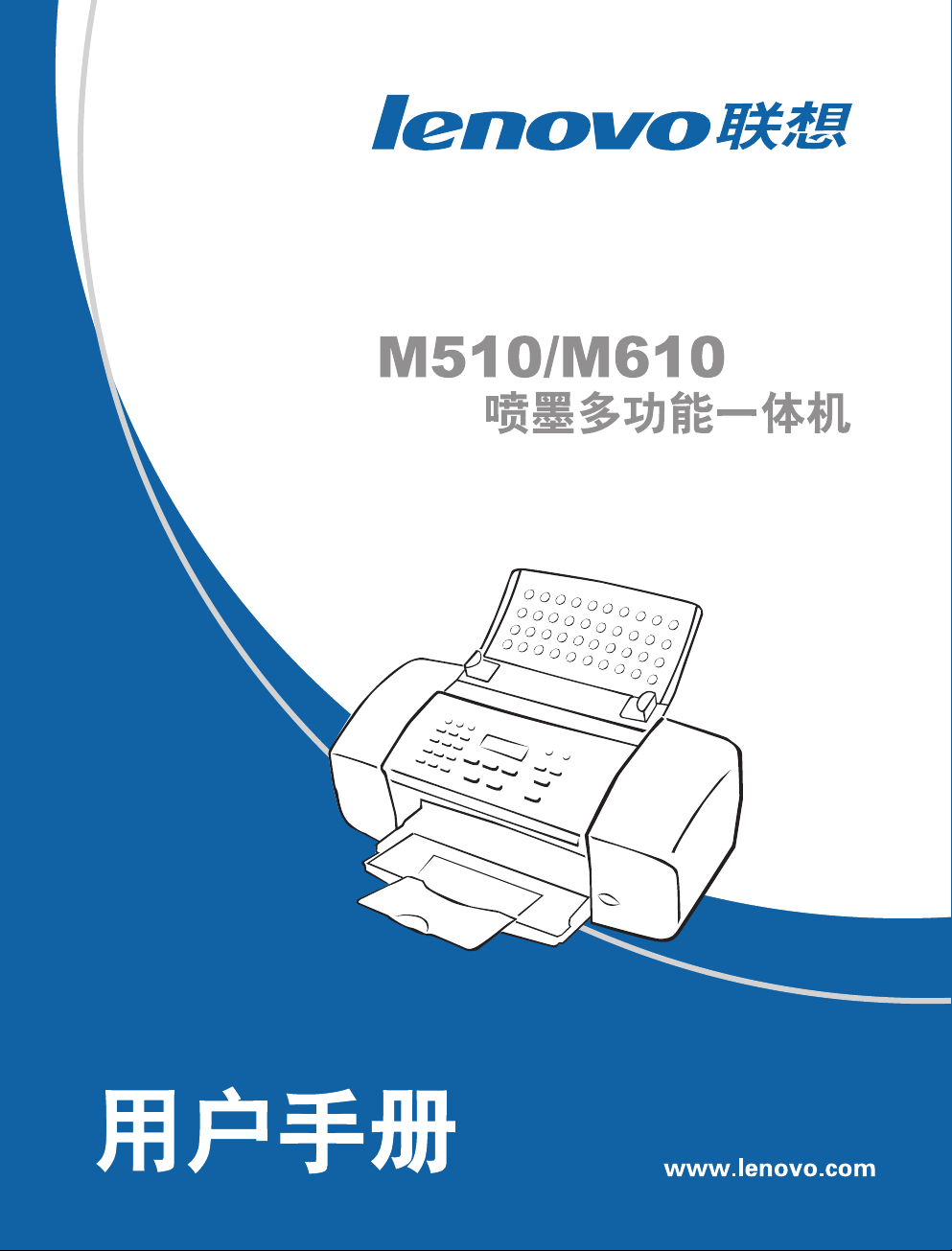
Page 2
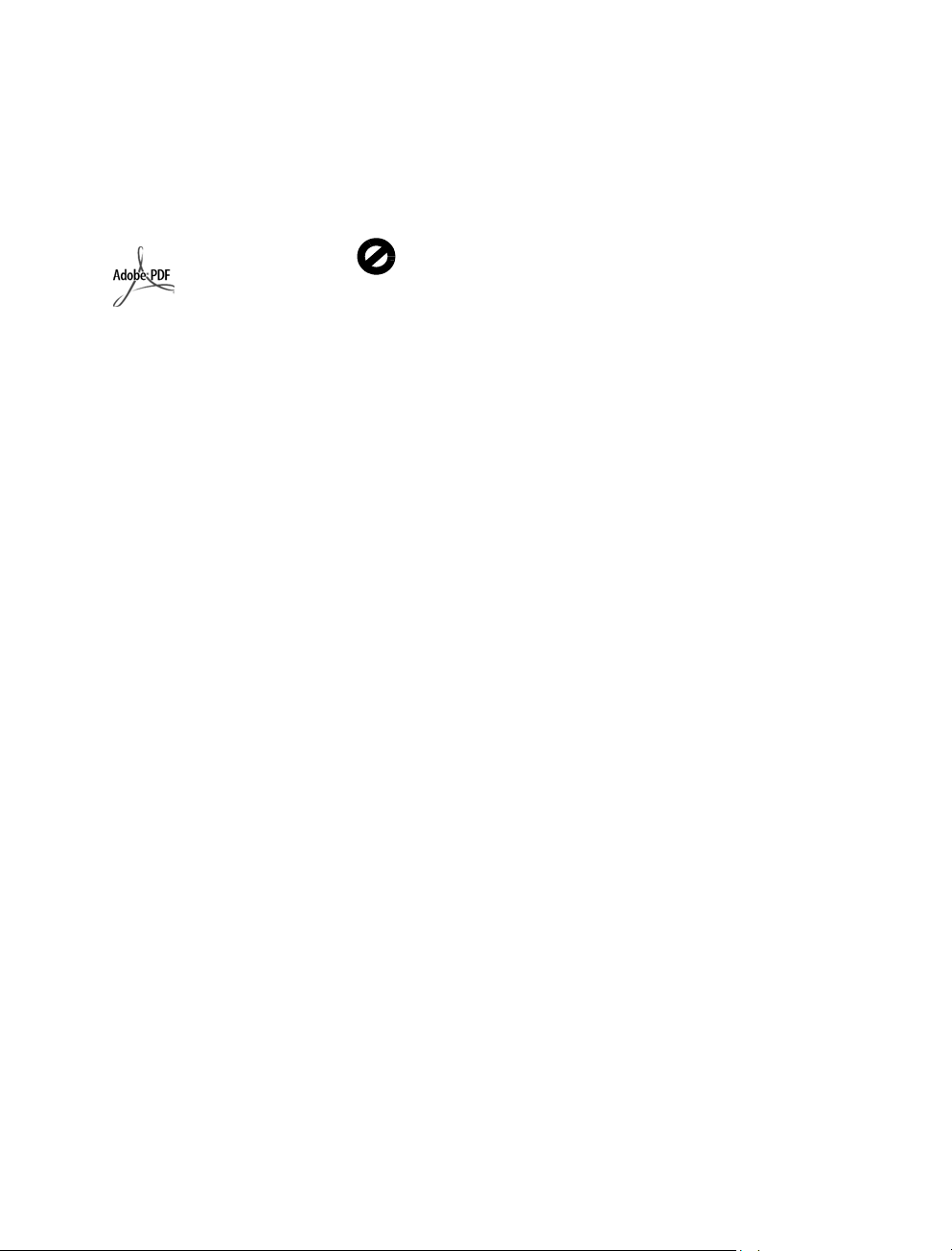
© Copyright Legend (Beijing) Limited
(2003)
保留所有权利。 未经联想事先的书面
许可,不得将本手册的任何部分复
印、复制或翻译成另一种语言。
本产品融合了 Adobe PDF 技术,其中
含有按美国专利 4,558,302 获得许可
的 LZW 的实施。
Adobe 与 Acrobat 徽标是
Adobe Systems
Incorporated 在美国和 / 或
其他国家 (地区)的注
册商标或商标。
®
Windows
Windows ME
Windows 2000
Corporation 在美国的注册商标。
Intel
的注册商标。
、 Windows NT®、
®
、 Windows XP®及
®
是 Microsoft
®
及 Pentium® 是 Intel Corporation
通告
本手册中的信息会随时更改,恕不另
行通知,且手册中信息不应解释为联
想的承诺。
联想不对本手册中可能出现的任何错
误负责,并且不对本手册作任何明示
或暗示的担保,包括但不限于对适销
性及特定用途适用性的暗示担保。
联想不对由于提供、操作或使用本手
册以及它所介绍的程序资料而引起的
偶发或连带损害负责。
注意:规范信息可在本手册的 “技术
信息”一章中找到。
在许多地方复印以下项目是不合法
的。 如有疑问,请先咨询法律代表。
• 政府文件或文档:
- 护照
- 移民证
- 义务兵证
- 身份证、证件或勋章
• 政府印章:
- 邮票
- 粮票
• 支票或政府机关开出的汇票
• 纸币、旅行支票或汇票
• 存款单
• 拥有版权的作品
安全信息
警告! 为防止火灾或电
击,请勿将本产品暴露
在雨中或任何类型的潮
湿环境中。
在使用本产品时,务必遵照基本的安
全注意事项来降低火灾或电击伤害的
风险。
警告! 可能的电击危险
1 阅读并了解安装指南中的所有说
明。
2 将设备与电源相连时只使用接地
的电源插座。 如果不知道插座是
否接地,请咨询专业的电气技术
人员。
3 留意本产品上标记的所有警告和
说明。
4 在进行清洁之前,先从墙上的插
座上拔掉设备的电源插头。
5 请不要在靠近水的位置或者当您
淋湿时安装或使用本产品。
6 将本产品牢固地安装在稳定的表
面上。
7 将本产品安装在安全位置,以防
有人踩到电源线上或被其绊倒,
并防止电源线被损坏。
8 如果本产品无法正常工作,请参
阅联机疑难排解帮助。
9 设备内部无操作员可维修部件。
维修事宜,请联系专业的维修人
员。
10 在通风良好的地方使用。
Page 3
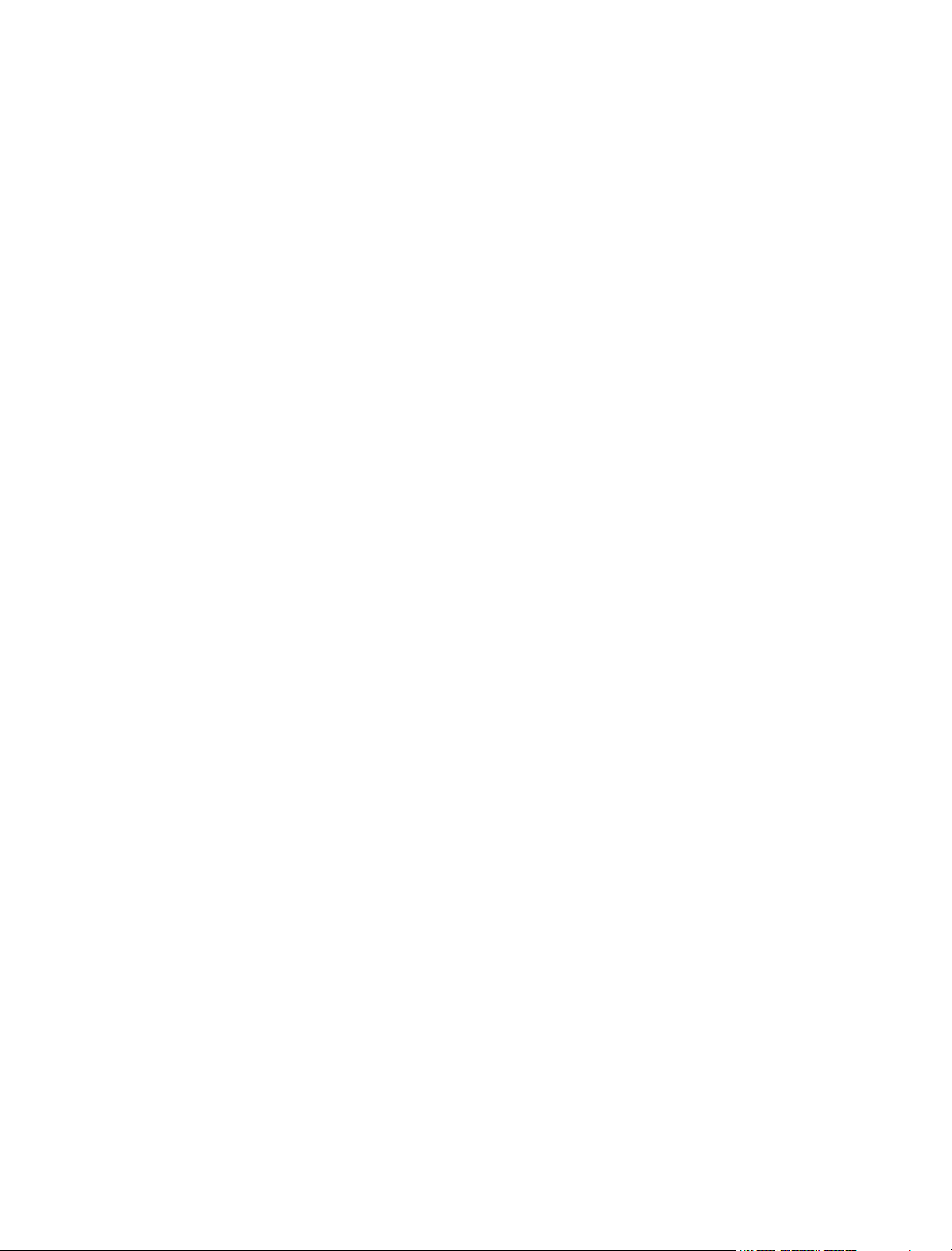
目录
第 1 章 获得帮助 . . . . . . . . . . . . . . . . . . . . . . . . . . . . . . . . . . . . . . . . . . 1-1
第 2 章 快速入门 . . . . . . . . . . . . . . . . . . . . . . . . . . . . . . . . . . . . . . . . . . 2-1
将联想喷墨多功能一体机与计算机一起使用 . . . . . . . . . . . . . . . . . . . . . . . . . . . 2-3
第 3 章 加载原件和纸张 . . . . . . . . . . . . . . . . . . . . . . . . . . . . . . . . . . . . . 3-1
加载原件 . . . . . . . . . . . . . . . . . . . . . . . . . . . . . . . . . . . . . . . . . . . . . . . . . . . . . . . . . 3-2
加载纸张 . . . . . . . . . . . . . . . . . . . . . . . . . . . . . . . . . . . . . . . . . . . . . . . . . . . . . . . . . 3-2
加载信封 . . . . . . . . . . . . . . . . . . . . . . . . . . . . . . . . . . . . . . . . . . . . . . . . . . . . . . . . . 3-4
加载 4 x 6 英寸照片纸 . . . . . . . . . . . . . . . . . . . . . . . . . . . . . . . . . . . . . . . . . . . . . . 3-5
加载明信片 . . . . . . . . . . . . . . . . . . . . . . . . . . . . . . . . . . . . . . . . . . . . . . . . . . . . . . . 3-5
将其他类型的纸张加载到进纸托盘中的提示 . . . . . . . . . . . . . . . . . . . . . . . . . . . 3-6
设置纸张类型 . . . . . . . . . . . . . . . . . . . . . . . . . . . . . . . . . . . . . . . . . . . . . . . . . . . . . 3-7
设置纸张尺寸 . . . . . . . . . . . . . . . . . . . . . . . . . . . . . . . . . . . . . . . . . . . . . . . . . . . . . 3-7
第 4 章 使用复印功能 . . . . . . . . . . . . . . . . . . . . . . . . . . . . . . . . . . . . . . . 4-1
进行复印 . . . . . . . . . . . . . . . . . . . . . . . . . . . . . . . . . . . . . . . . . . . . . . . . . . . . . . . . . 4-2
执行特殊的复印作业 . . . . . . . . . . . . . . . . . . . . . . . . . . . . . . . . . . . . . . . . . . . . . . . 4-5
复印选项 . . . . . . . . . . . . . . . . . . . . . . . . . . . . . . . . . . . . . . . . . . . . . . . . . . . . . . . . . 4-6
第 5 章 使用扫描功能 . . . . . . . . . . . . . . . . . . . . . . . . . . . . . . . . . . . . . . . 5-1
扫描原件 . . . . . . . . . . . . . . . . . . . . . . . . . . . . . . . . . . . . . . . . . . . . . . . . . . . . . . . . . 5-2
停止扫描 . . . . . . . . . . . . . . . . . . . . . . . . . . . . . . . . . . . . . . . . . . . . . . . . . . . . . . . . . 5-2
第 6 章 使用传真功能 . . . . . . . . . . . . . . . . . . . . . . . . . . . . . . . . . . . . . . . 6-1
发送传真 . . . . . . . . . . . . . . . . . . . . . . . . . . . . . . . . . . . . . . . . . . . . . . . . . . . . . . . . . 6-2
接收传真 . . . . . . . . . . . . . . . . . . . . . . . . . . . . . . . . . . . . . . . . . . . . . . . . . . . . . . . . . 6-4
打印报告 . . . . . . . . . . . . . . . . . . . . . . . . . . . . . . . . . . . . . . . . . . . . . . . . . . . . . . . . . 6-5
控制分辨率和对比度 . . . . . . . . . . . . . . . . . . . . . . . . . . . . . . . . . . . . . . . . . . . . . . . 6-6
更改其他传真设置 . . . . . . . . . . . . . . . . . . . . . . . . . . . . . . . . . . . . . . . . . . . . . . . . . 6-7
设置快速拨号 . . . . . . . . . . . . . . . . . . . . . . . . . . . . . . . . . . . . . . . . . . . . . . . . . . . . 6-10
使用前面板设置基本传真设置 . . . . . . . . . . . . . . . . . . . . . . . . . . . . . . . . . . . . . . 6-11
传真作业菜单 . . . . . . . . . . . . . . . . . . . . . . . . . . . . . . . . . . . . . . . . . . . . . . . . . . . . 6-13
传真命令的设置菜单 . . . . . . . . . . . . . . . . . . . . . . . . . . . . . . . . . . . . . . . . . . . . . . 6-14
第 7 章 维护联想喷墨多功能一体机 . . . . . . . . . . . . . . . . . . . . . . . . . . . . 7-1
清洁玻璃板 . . . . . . . . . . . . . . . . . . . . . . . . . . . . . . . . . . . . . . . . . . . . . . . . . . . . . . . 7-2
清洁白条 . . . . . . . . . . . . . . . . . . . . . . . . . . . . . . . . . . . . . . . . . . . . . . . . . . . . . . . . . 7-3
清洁外部 . . . . . . . . . . . . . . . . . . . . . . . . . . . . . . . . . . . . . . . . . . . . . . . . . . . . . . . . . 7-3
使用墨盒 . . . . . . . . . . . . . . . . . . . . . . . . . . . . . . . . . . . . . . . . . . . . . . . . . . . . . . . . . 7-3
恢复厂商默认设置 . . . . . . . . . . . . . . . . . . . . . . . . . . . . . . . . . . . . . . . . . . . . . . . . . 7-7
设置滚动速度 . . . . . . . . . . . . . . . . . . . . . . . . . . . . . . . . . . . . . . . . . . . . . . . . . . . . . 7-7
设置提示延迟时间 . . . . . . . . . . . . . . . . . . . . . . . . . . . . . . . . . . . . . . . . . . . . . . . . . 7-7
自我维护声音 . . . . . . . . . . . . . . . . . . . . . . . . . . . . . . . . . . . . . . . . . . . . . . . . . . . . . 7-7
设置菜单选项 . . . . . . . . . . . . . . . . . . . . . . . . . . . . . . . . . . . . . . . . . . . . . . . . . . . . . 7-8
iii
Page 4
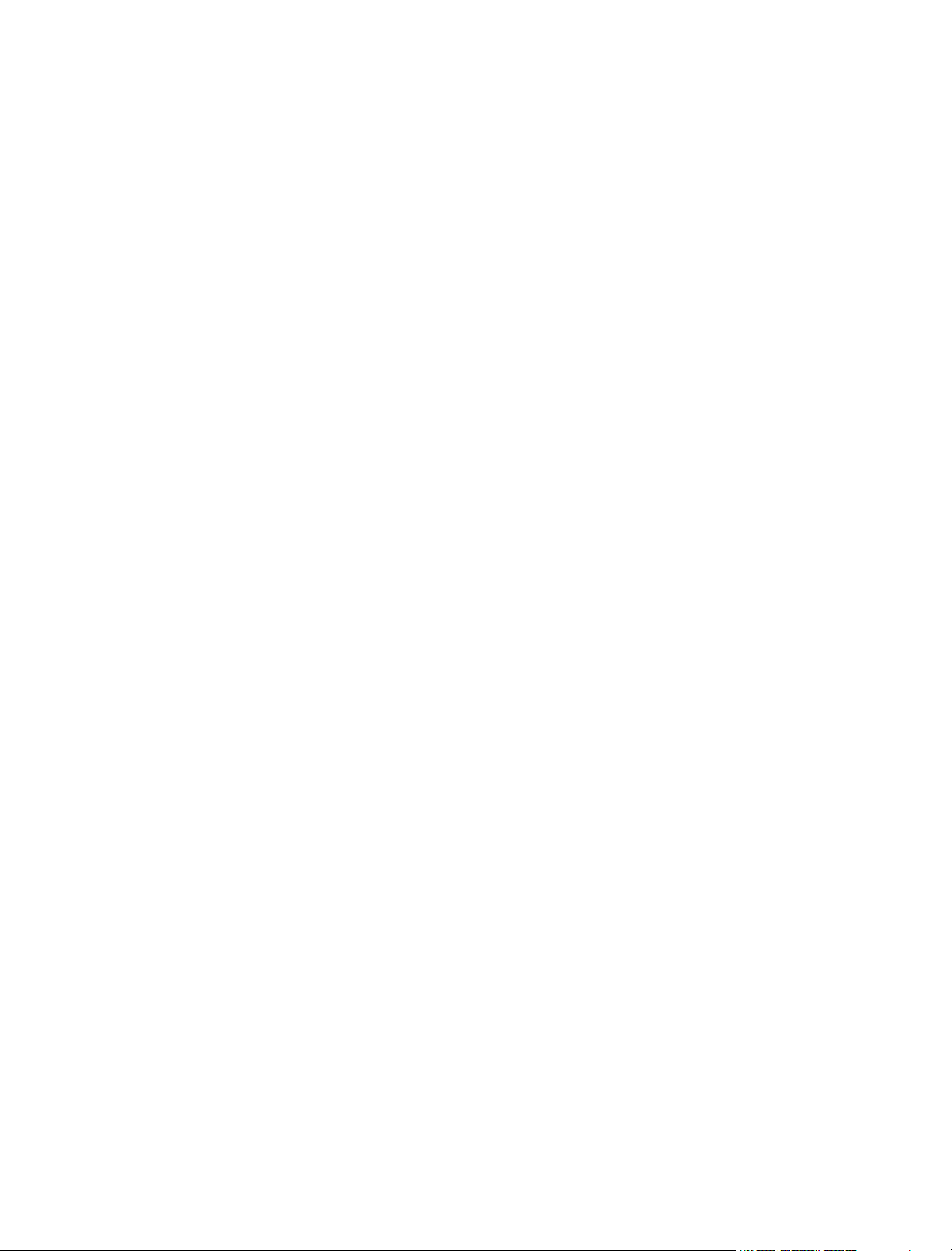
目录
第 8 章 其他安装信息. . . . . . . . . . . . . . . . . . . . . . . . . . . . . . . . . . . . . . . 8-1
可能出现的安装问题 . . . . . . . . . . . . . . . . . . . . . . . . . . . . . . . . . . . . . . . . . . . . . . . 8-2
卸载并重新安装联想喷墨多功能一体机软件 . . . . . . . . . . . . . . . . . . . . . . . . . . . 8-3
将联想喷墨多功能一体机与电话、调制解调器或应答机相连 . . . . . . . . . . . . . 8-4
其他疑难排解帮助 . . . . . . . . . . . . . . . . . . . . . . . . . . . . . . . . . . . . . . . . . . . . . . . . . 8-4
第 9 章 技术信息 . . . . . . . . . . . . . . . . . . . . . . . . . . . . . . . . . . . . . . . . . . 9-1
物理规格 . . . . . . . . . . . . . . . . . . . . . . . . . . . . . . . . . . . . . . . . . . . . . . . . . . . . . . . . . 9-2
电源规格 . . . . . . . . . . . . . . . . . . . . . . . . . . . . . . . . . . . . . . . . . . . . . . . . . . . . . . . . . 9-2
规范信息 . . . . . . . . . . . . . . . . . . . . . . . . . . . . . . . . . . . . . . . . . . . . . . . . . . . . . . . . . 9-2
第 10 章 联想支持 . . . . . . . . . . . . . . . . . . . . . . . . . . . . . . . . . . . . . . . . 10-1
从 Internet 获得支持和其他信息 . . . . . . . . . . . . . . . . . . . . . . . . . . . . . . . . . . . . . 10-2
联想客户支持 . . . . . . . . . . . . . . . . . . . . . . . . . . . . . . . . . . . . . . . . . . . . . . . . . . . . 10-2
准备好设备以便装运 . . . . . . . . . . . . . . . . . . . . . . . . . . . . . . . . . . . . . . . . . . . . . . 10-2
索引. . . . . . . . . . . . . . . . . . . . . . . . . . . .索引 -1
iv
Page 5
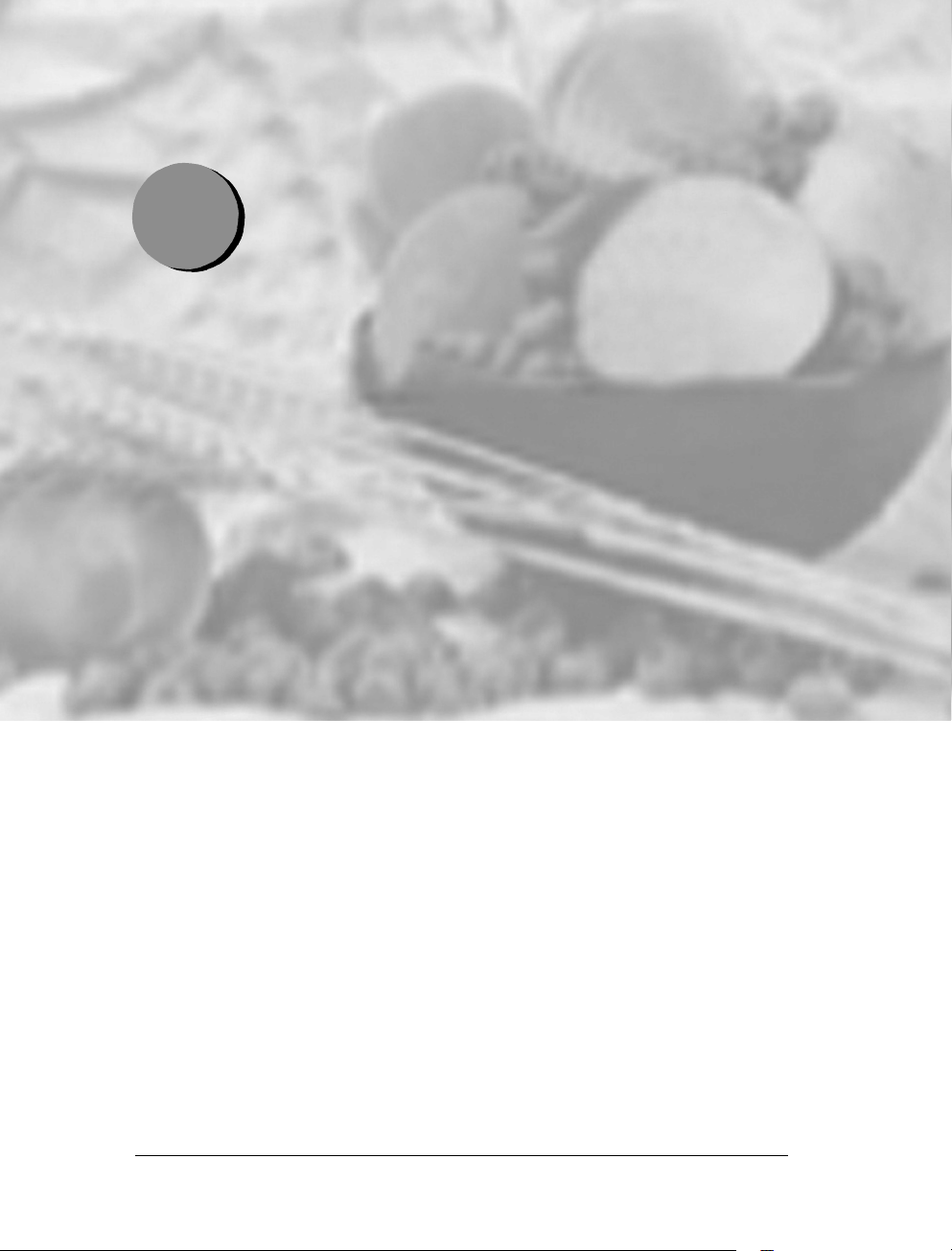
1
获得帮助
1-1
Page 6
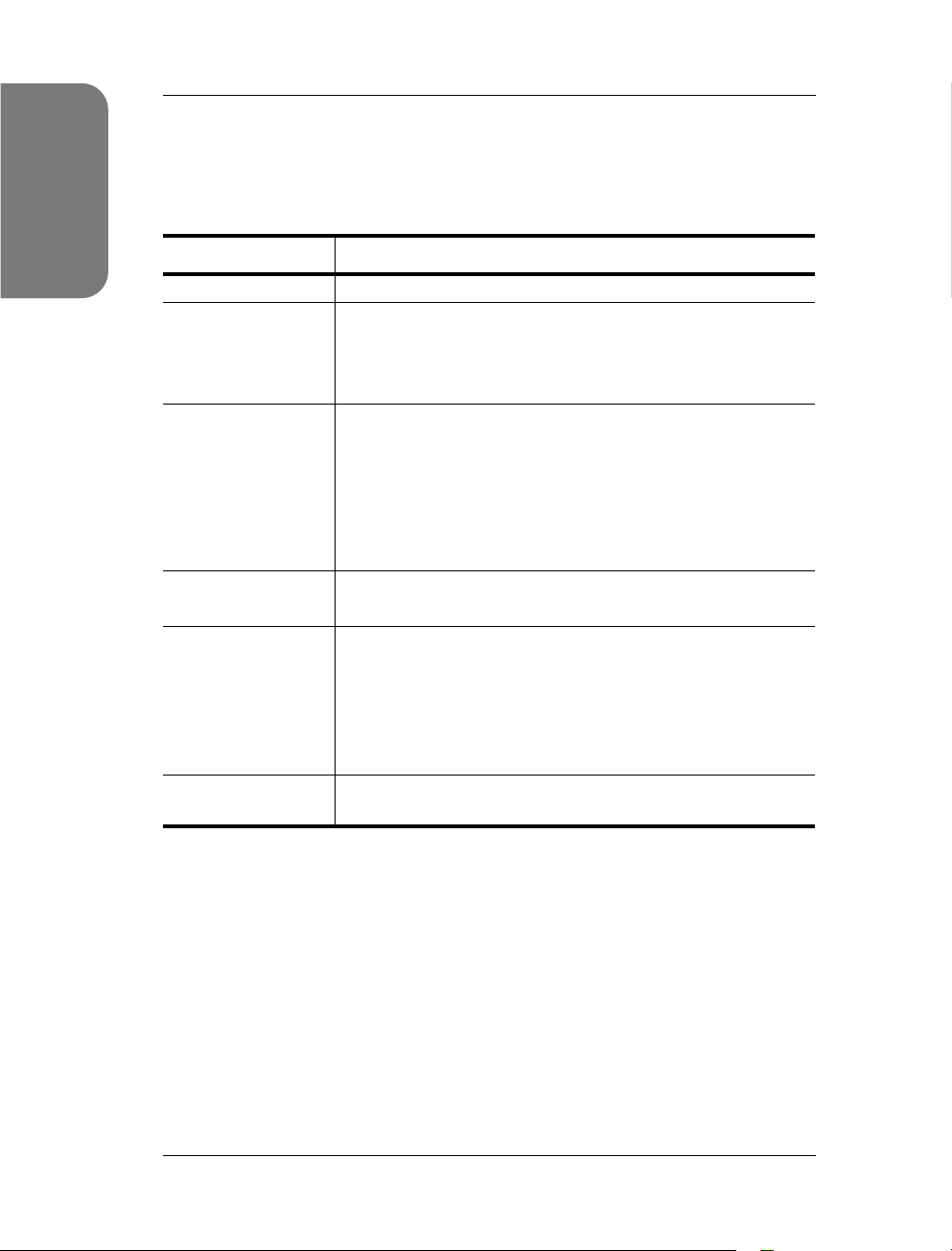
获得帮助
获得帮助
本用户手册包含联想喷墨多功能一体机 M510/M610 的使用信息,并且为安装
过程提供了附加疑难排解帮助。
下表列出了联想喷墨多功能一体机 的其他资料来源。
帮助 描述
安装指南 安装指南提供安装和配置联想喷墨多功能一体机的说明。
照片及成像帮助 照片及成像帮助提供有关使用 联想喷墨多功能一体机 软件的
详细信息。
对于 Windows 用户: 转到 “联想多功能一体机管理中心”,单
击 “帮助”。
疑难排解帮助 要查看疑难排解帮助信息:
对于 Windows 用户: 在 “联想多功能一体机管理中心”,单击
“帮助”。 打开 “照片及成像帮助”中的 “联想喷墨多功能一
体机 M510/M610”部分,再打开“疑难排除帮助”部分,点击
“查看疑难排除帮助” ,然后单击指向联想喷墨多功能一体机
的疑难排解帮助链接。 还可以通过单击某些错误信息上出现的
“帮助”按钮来获得疑难排解信息。
Internet 帮助和技术支持若能访问 Internet,可从以下联想网站获得帮助:
www.lenovo.com
自述文件 在安装软件之后,可从联想喷墨多功能一体机 M510/M610 程序
文件夹访问自述文件。 自述文件包含用户手册或联机帮助中没
有的最新信息。 要访问自述文件,请执行以下操作:
对于 Windows: 转到 Windows 计算机任务栏,单击“开始”,
指向 “程序”或 “所有程序”(XP), 指 向 “Lenovo”,指向
“Lenovo inkjet MFP”,然后选择 “自述文件”。
对话框帮助 对于 Windows: 在对话框中单击 “帮助”将显示有关该对话框
中选项和设置的信息。
1-2
Page 7
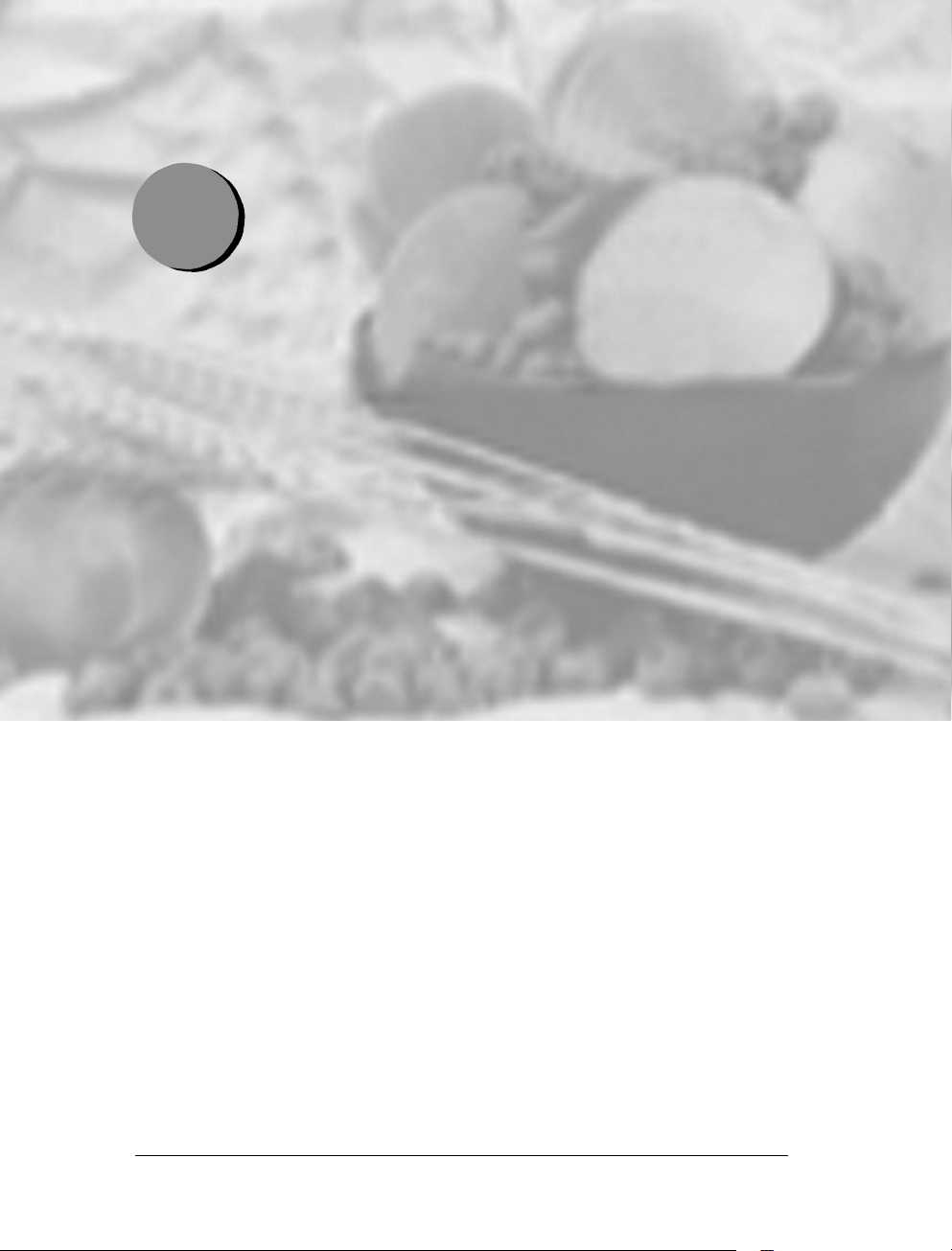
2
将联想喷墨多功能一体机与计算机一起使用 ............................................... 2-3
快速入门
2-1
Page 8
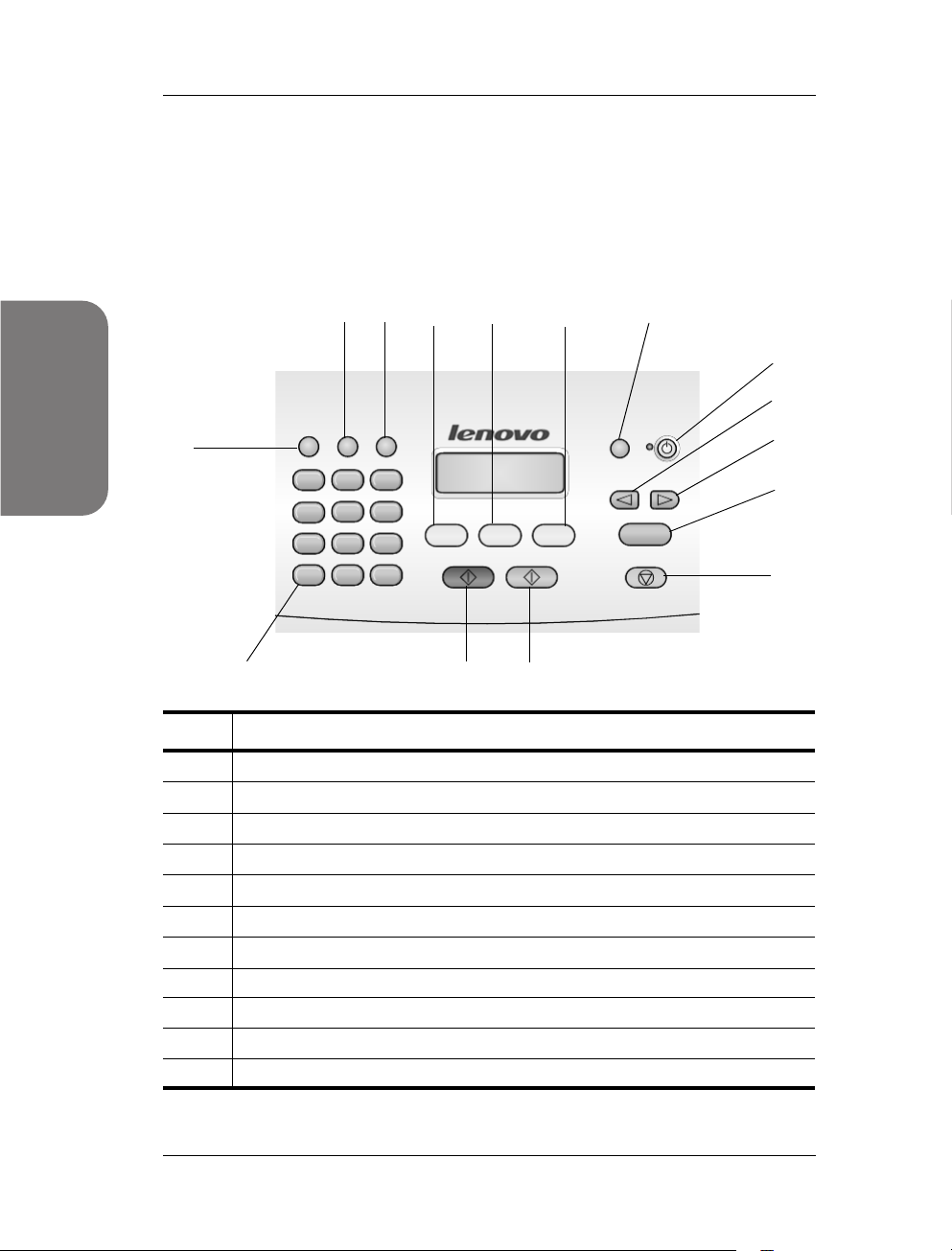
快速入门
可以使用前面板或 联想喷墨多功能一体机 软件执行多种功能。
即使未将 联想喷墨多功能一体机 与计算机连接,也可以使用前面板来复印文
档或照片、发送传真。可以使用前面板按钮和菜单系统更改各种设置。
前面板功能
查看下面的图示,确定前面板上按钮的位置。
10 11 12 13 14 15
1
2
快速入门
9
8
按钮 用途
1
2
3
4
5
6
7
8
9
10
11
开关: 打开或关闭 联想喷墨多功能一体机。
左箭头: 滚动查看设置,或在进行文本输入时一次删除一个字符。
右箭头: 滚动查看设置。
确定: 选择或保存显示的设置。
取消: 停止作业、退出菜单或退出设置。
彩色启动: 用来开始彩色复印、扫描或传真作业。
黑白启动: 开始黑白复印、扫描或传真作业。
键盘:输入传真号码、姓名、数值或文字。
重拨 / 暂停:重拨传真号码,或在输入电话号码时插入连字符。
速拨: 访问已设定好的快速拨号项目。
设置:访问报告、传真设置和维护的菜单系统。
3
4
5
67
2-2
Page 9
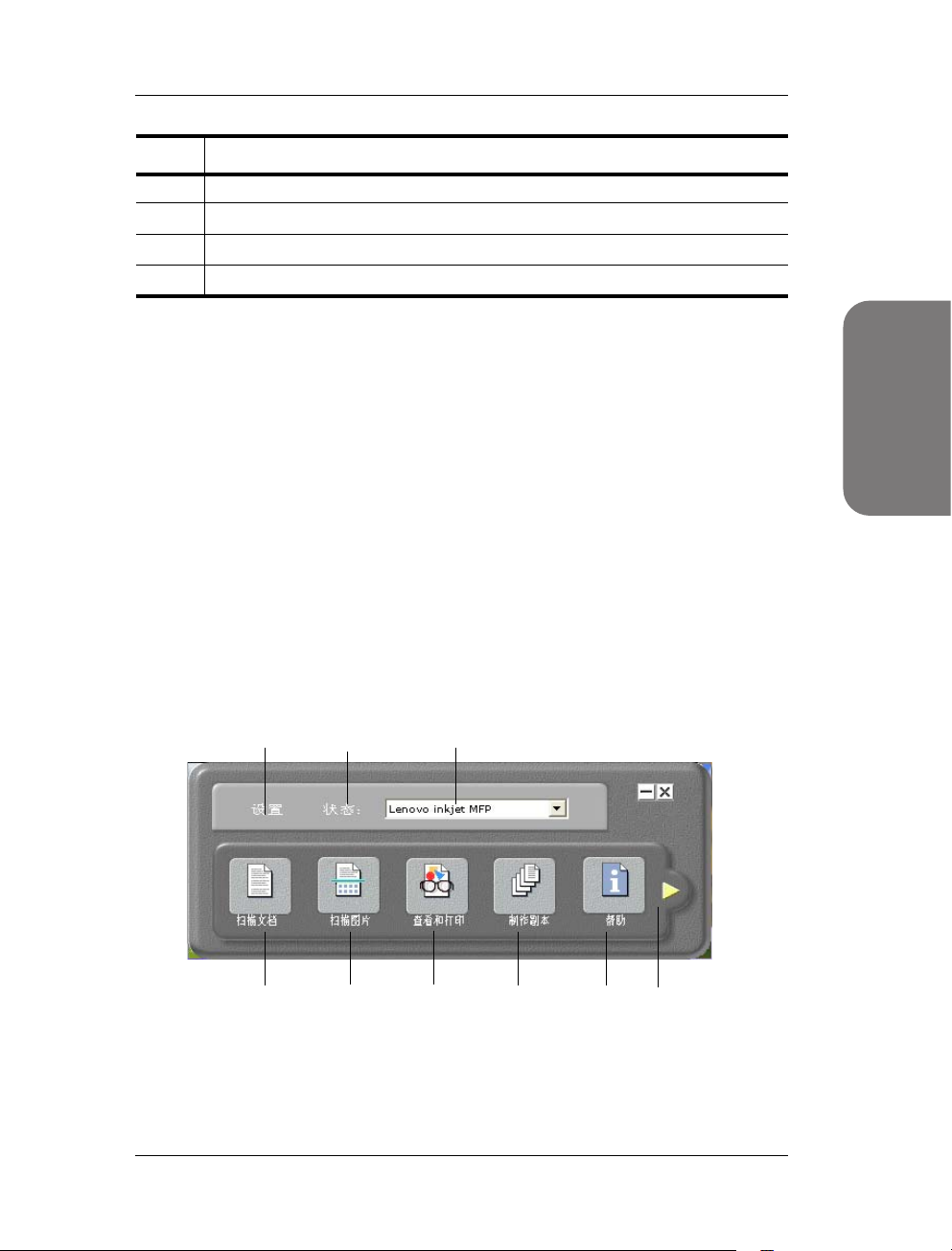
快速入门
按钮 用途
12
13
14
15
传真:选择传真功能。
扫描: 选择扫描功能。
复印: 选择复印功能。
智能满幅复印: 将文稿放大到整页纸大小。
将联想喷墨多功能一体机与计算机一起使用
如果已按照安装指南在计算机上安装了联想喷墨多功能一体机 软件,通过“联
想多功能一体机管理中心
”便可以使用 联想喷墨多功能一体机 的所有功能。
快速入门
查看 “
通过桌面快捷方式可访问 “
对于 Windows 用户
1 执行以下某个操作:
2 在设备选择列表框中,单击查看已安装的联想设备。
3 选择 “Lenovo inkjet MFP”。
联想多功能一体机管理中心”
联想多功能一体机管理中心”。
– 双击桌面上的 “联想多功能一体机管理中心”图标。
– 转到 Windows 计算机任务栏,单击 “开始”,指向 “程序”或 “所有程序”
(XP),指向 “Lenovo”,指向 “Lenovo inkjet MFP”,然后选择 “联想多
功能一体机管理中心”。
“联想多功能一体机管理中心”仅显示适用于所选设备的按钮。
3
2
1
4 7
5
6
联想多功能一体机管理中心
8
9
2-3
Page 10
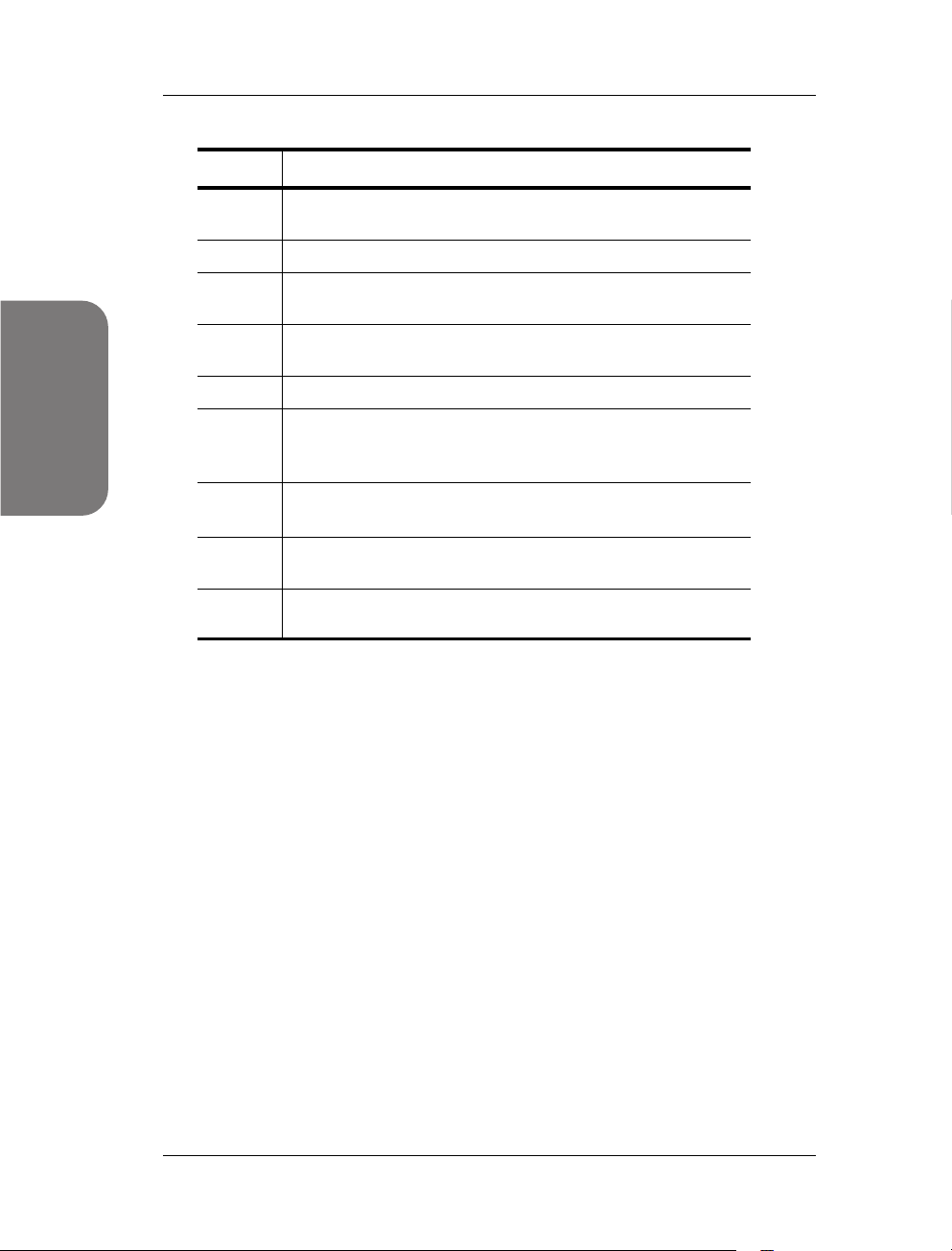
快速入门
快速入门
功能 用途
设备选择列表: 使用该功能从已安装的联想产品列表中选择
1
您要使用的产品。
状态: 只显示联想喷墨多功能一体机设备的状态窗口。
2
设置: 可查看或更改联想设备的各种设置,如打印、扫描或传
3
真设置。
扫描文档: 扫描文本,并在已选择的目标文本编辑程序中显
4
示。
扫描图片: 扫描图像并在 “照片及成像图库”显示。
5
查看和打印: 显示“照片及成像图库”,在其中,您可以查看
6
和编辑图像、使用 “相册打印”制作并打印影集,通过电子
邮件发送图像或将图像复制到其他应用程序。
制作副本: 显示 “复印” 对话框,在该对话框中,您可以选
7
择复印质量、份数、颜色和尺寸,也可以开始复印。
帮助: 用以访问“照片及成像帮助”,它提供了软件帮助、产
8
品简介和疑难排解信息。
单击该箭头访问工具提示,工具提示对每个 “联想多功能一
9
体机管理中心”选项进行了解释。
2-4
Page 11
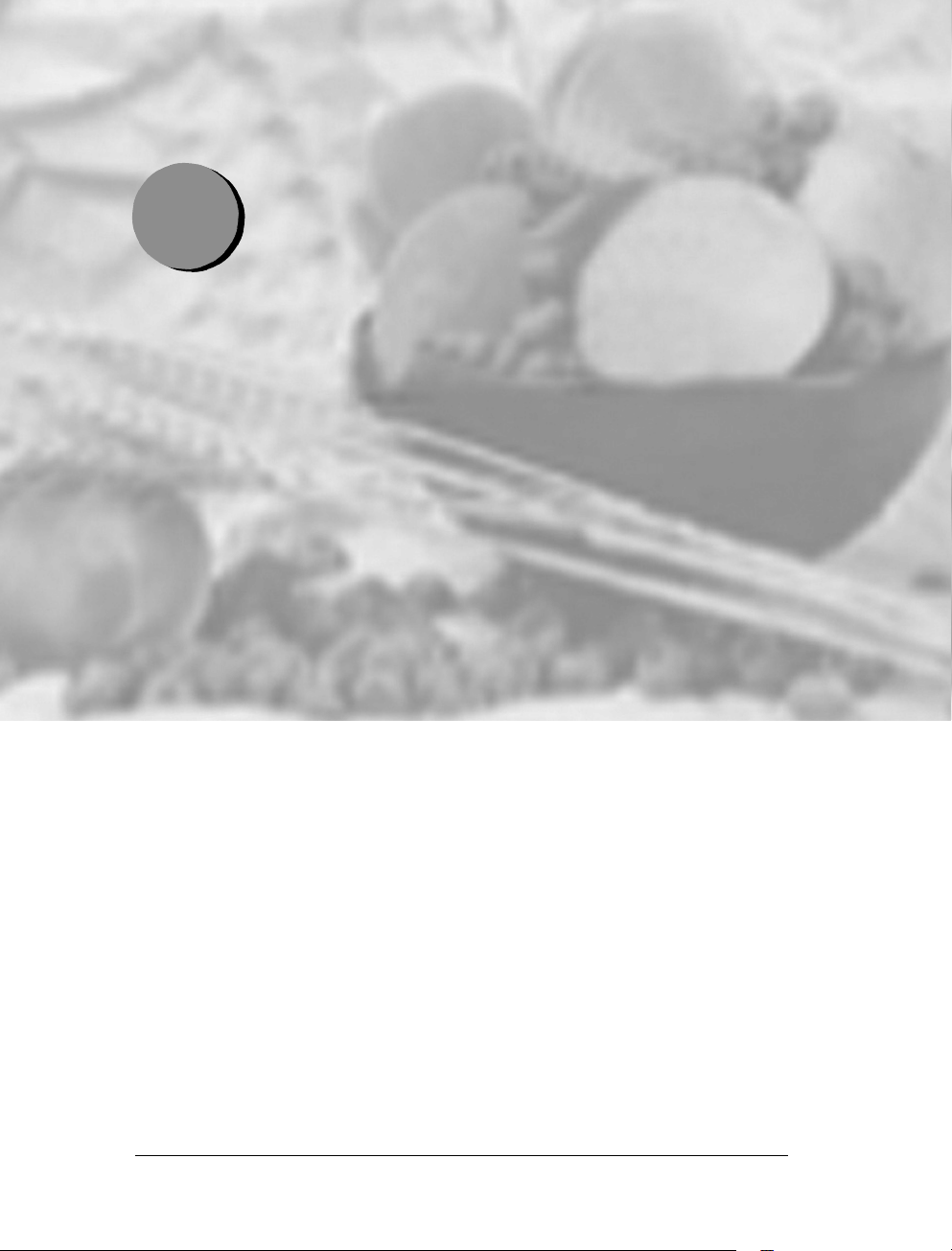
3
加载原件 ..................................................................................................... 3-2
加载纸张 ..................................................................................................... 3-2
加载信封 ..................................................................................................... 3-4
加载 4 x 6 英寸照片纸................................................................................. 3-5
加载明信片.................................................................................................. 3-5
将其他类型的纸张加载到进纸托盘中的提示 ............................................... 3-6
设置纸张类型 .............................................................................................. 3-7
设置纸张尺寸 .............................................................................................. 3-7
加载原件和纸张
3-1
Page 12
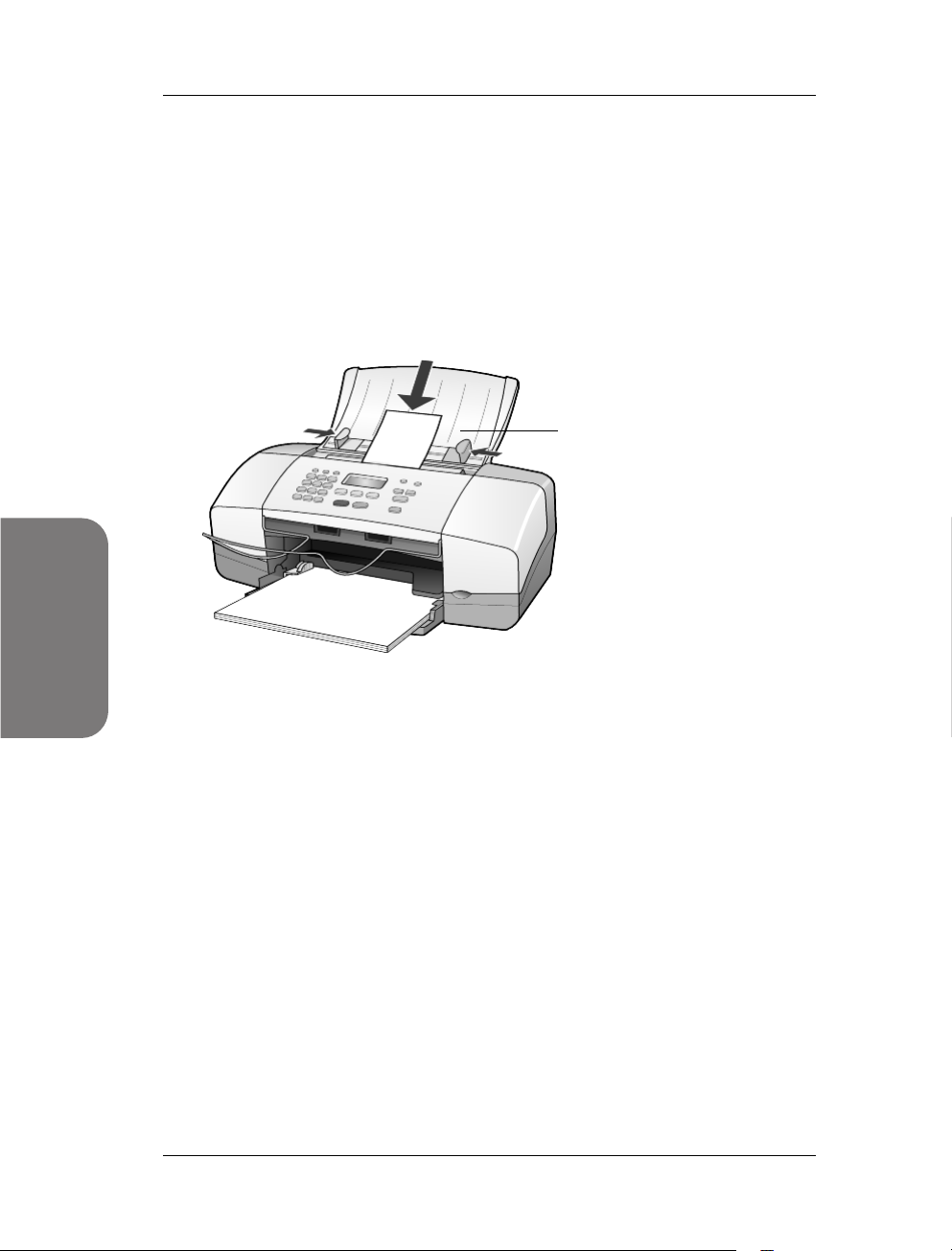
加载原件和纸张
可复印加载到自动进稿器 (ADF)中的原件。还可打印和复印到各种类型、重
量、大小的纸张和投影胶片上。但是,一定要选择合适的纸张,并确保它已正
确加载,且未被损坏。
加载原件
可以将任何原件放在自动进稿器上进行复印或扫描。
1 将原件放在自动进稿器上。
注意: 不要在自动进稿器中装入小于 3.5 x 5 英寸的照片。
自动进稿器 (ADF)
2 向内滑动左、右导纸板,直到它们停靠在原件的边缘。
加载原件和纸张
加载纸张
以下是加载纸张的基本方法。加载某些类型的纸张、投影胶片、明信片和信封
时,需要考虑特定的事项。 了解该方法请参阅第 3-6 页的 “将其他类型的纸张
加载到进纸托盘中的提示”、第 3-5 页的“加载 4 x 6 英寸照片纸”、第 3-4 页
的 “加载信封”和第 3-5 页的 “加载明信片”。
为获得最佳效果,每次更改纸张类型或纸张尺寸时,都要调整纸张设置。 有关
详细信息,请参阅第 3-7
安装进纸托盘
1 放下进纸托盘,展开进纸托盘的延长器。
2 将导纸板滑到最左边的位置。
3 在平面上轻轻将一摞纸的纸边墩齐,然后检查以下两项纸张情况:
3-2
页的 “设置纸张类型”。
– 确保纸张无裂缝、无尘、无褶皱、无卷曲或折边。
– 除非使用的是照片纸,否则请确保纸摞中所有纸张的尺寸和类型相同。
Page 13
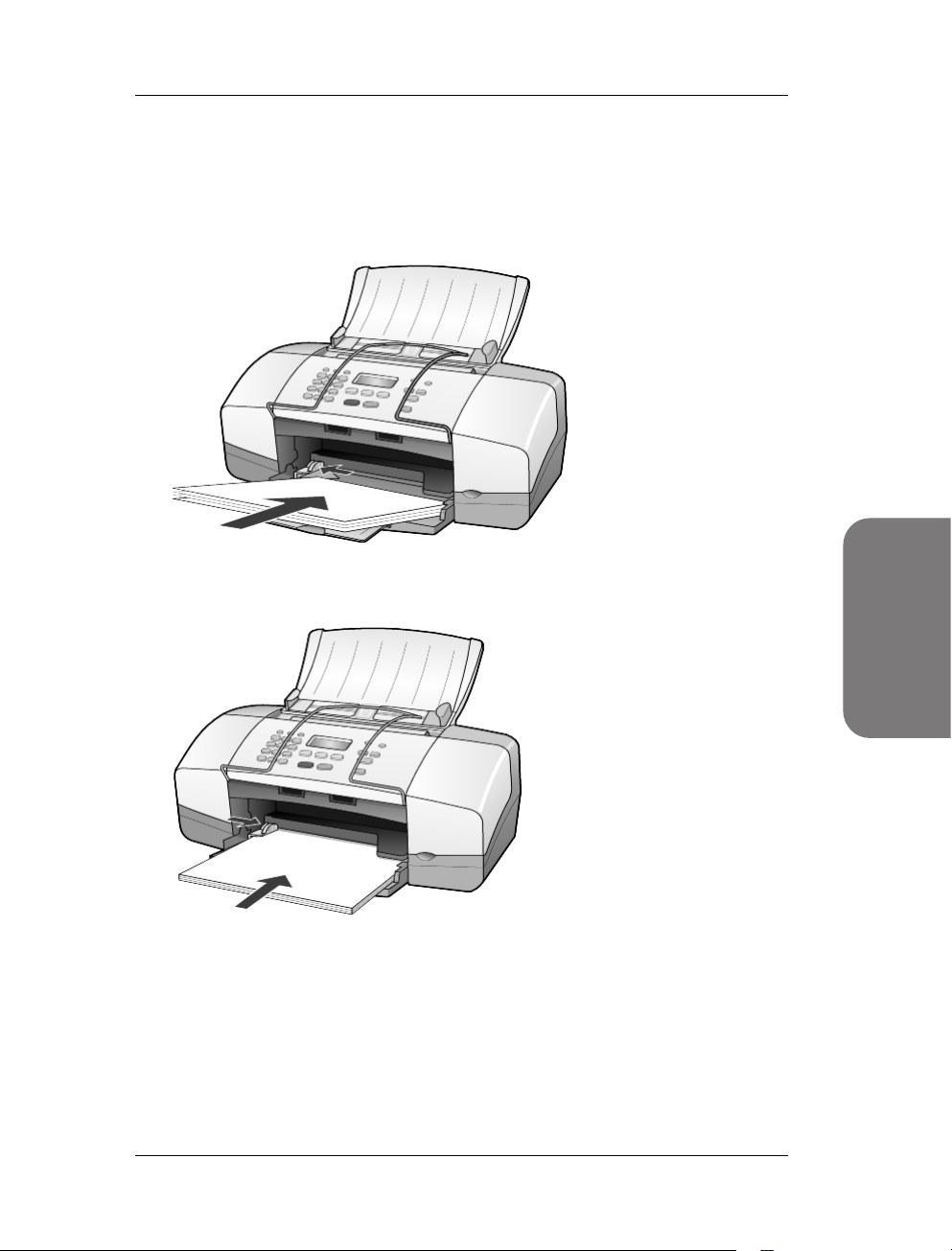
加载原件和纸张
4 将纸张打印面朝下装入进纸托盘中,直到其就位。 为了避免纸张卷曲,请确认您
没有太快或太用力的推入纸张。如果使用的是印有抬头的信笺,请先插入页的顶
端。
注意使用的纸张不要过多或过少。检查并确保进纸托盘中有纸,并且高度不超过
纸宽导纸板的顶部。
5 向内滑动纸宽导纸板,直到它停靠在纸张的边缘。确保进纸托盘中的纸摞平放,
并且恰好在纸宽导纸板下。
加载原件和纸张
6 将出稿托架放下来。
3-3
Page 14
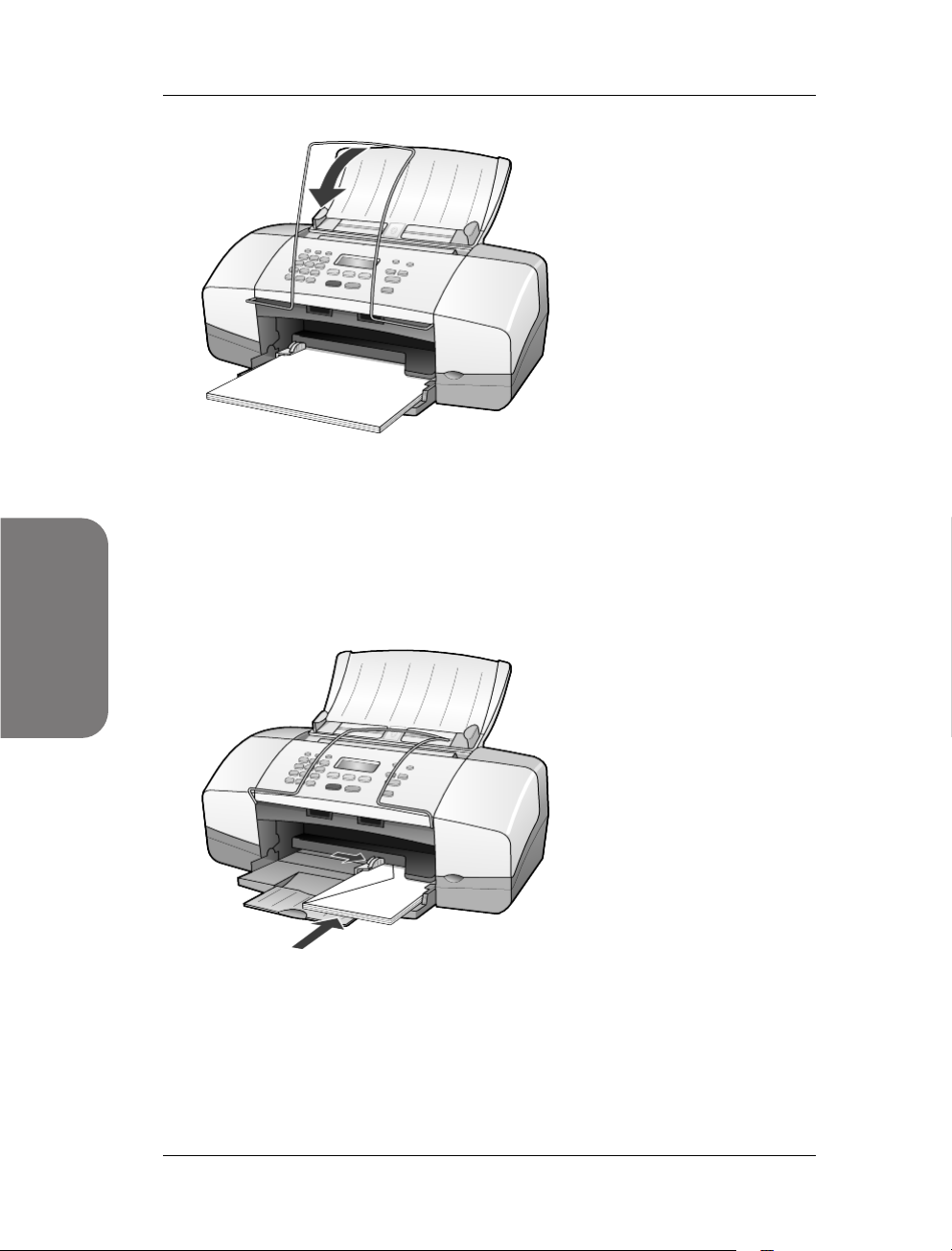
加载原件和纸张
加载信封
使用软件的打印功能在 联想喷墨多功能一体机 上打印信封。不要使用磨光、浮
凸、有搭扣或窗口的信封。可在进纸托盘中装入一个或多个信封。
1 从进纸托盘中取出所有纸张。
2 将一个信封放入进纸托盘中,使信封开口朝上并靠左 (打印面朝下)放置,直到
其就位。
加载原件和纸张
3 调整纸宽导纸板,使其紧靠信封,直到其就位。
3-4
注意不要使信封弯曲。
若要加载多个信封,请确保信封恰好能放在进纸托盘中 (不要加载过多的信封)。
有关如何在信封上编排要打印的文字格式的详细信息,请查阅字处理软件中的帮
助文件。
Page 15

加载原件和纸张
加载 4 x 6 英寸照片纸
以下是在 联想喷墨多功能一体机 中加载 4 x 6 英寸照片纸的方法。
1 从进纸托盘中取出所有纸张,然后将一摞照片纸滑入进纸托盘,直到它们就位。
确保打印面朝下。
如果使用的照片纸上有孔,则在加载照片纸时,将有孔的一边朝向您放置。
2 调整纸宽导纸板,使其紧靠该摞照片纸,直到其就位。
请确保照片纸恰好放在进纸托盘内 (装入的照片纸不要太多)。
注意: 请确保在打印之前已设置了纸张类型和纸张尺寸。 请参阅第 3-7 页的 “设
置纸张类型” 和第 3-7 页的 “设置纸张尺寸”。
加载原件和纸张
加载明信片
以下是加载明信片的方法。
1 从进纸托盘中取出所有纸张,然后将一摞明信片滑入进纸托盘,直到它们就位。
确保打印面朝下。
3-5
Page 16
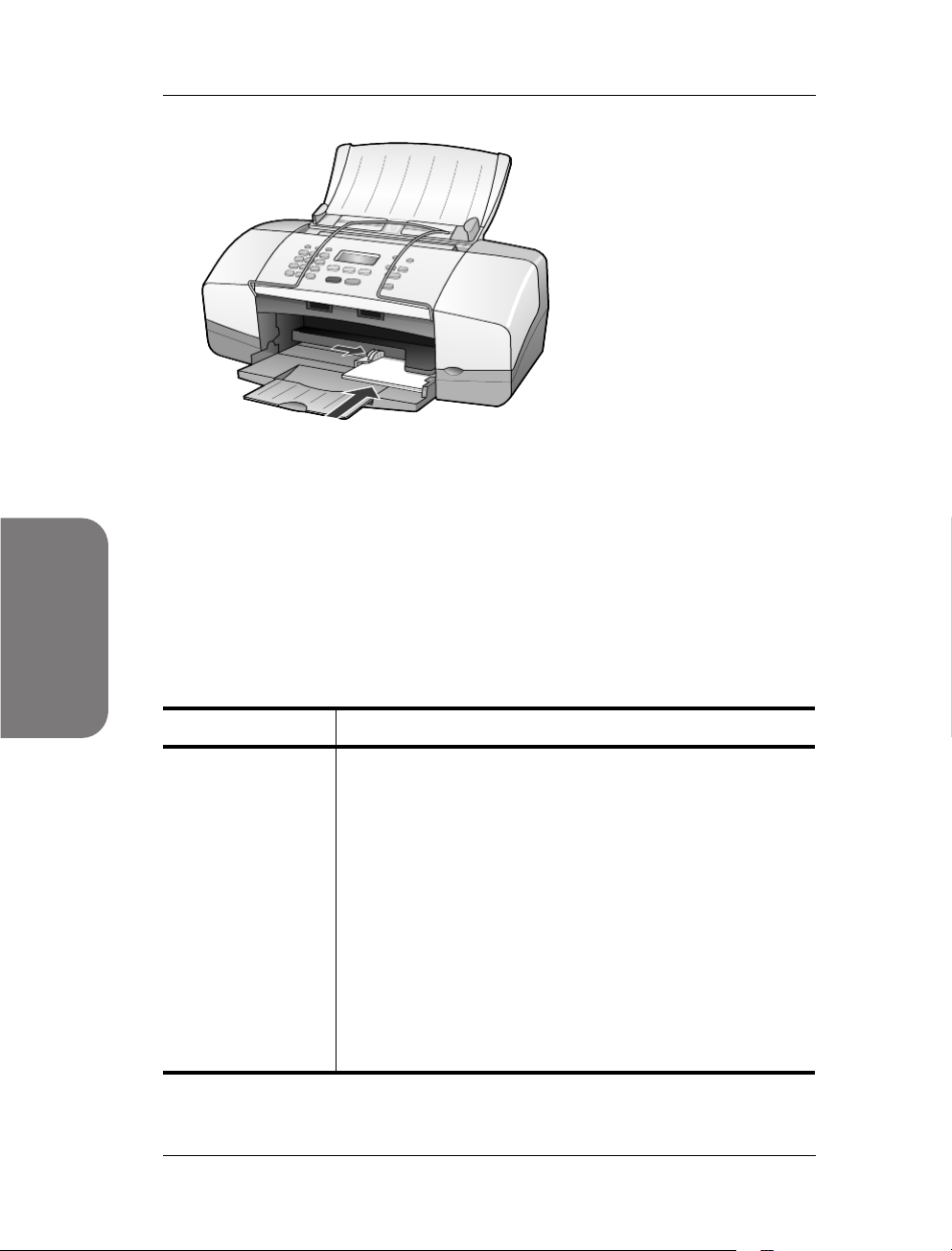
加载原件和纸张
2 调整纸宽导纸板,使其紧靠明信片,直到其就位。
将其他类型的纸张加载到进纸托盘中的提示
下表提供了有关加载某些类型的纸张和投影胶片的提示。为获得最佳效果,请
在每次更改纸张类型和尺寸时,都调整纸张设置。 有关详细信息,请参阅第 3-
7
页的 “设置纸张类型”。
加载原件和纸张
请确保明信片恰好放在进纸托盘中 (装入的明信片不要太多)。
注意: 使用联想喷墨多功能一体机打印时,建议不要使用照片纸和照片纸 (有光
泽, 4 x 6)。要打印照片,请使用普通照片纸。为了获得最佳的照片打印效果,请
使用超高级照片纸。
纸张 提示
纸张 • 高级喷墨纸: 查找纸张非打印面上的灰色箭头,然后将有箭
头的一面朝上,装入纸张。
• 高级或超高级照片纸: 加载时,光 (打印)面朝下。 (为
了防止卷曲,使用照片纸前请将其封装在原包装内。)总是
在进纸托盘中至少先加载五张普通纸,然后再在普通纸上放
置照片纸。
• 高级喷墨投影胶片: 插入胶片,使白色透明条 (带有箭头)
朝上并先进入进纸托盘。
• 喷墨 T 恤烫印转印纸:使用转印纸之前,首先将其完全弄平
;不要加载卷曲的纸张。(为了防止卷曲,使用转印纸前请
将其封装在原包装内。)手动进纸,一次一张,非打印面朝
下 (蓝条朝上)。
• 无光泽贺卡纸、光泽贺卡纸和纹理贺卡纸: 将一叠明信片或
贺卡纸打印面朝下装入进纸托盘中,直到它们就位。
3-6
Page 17
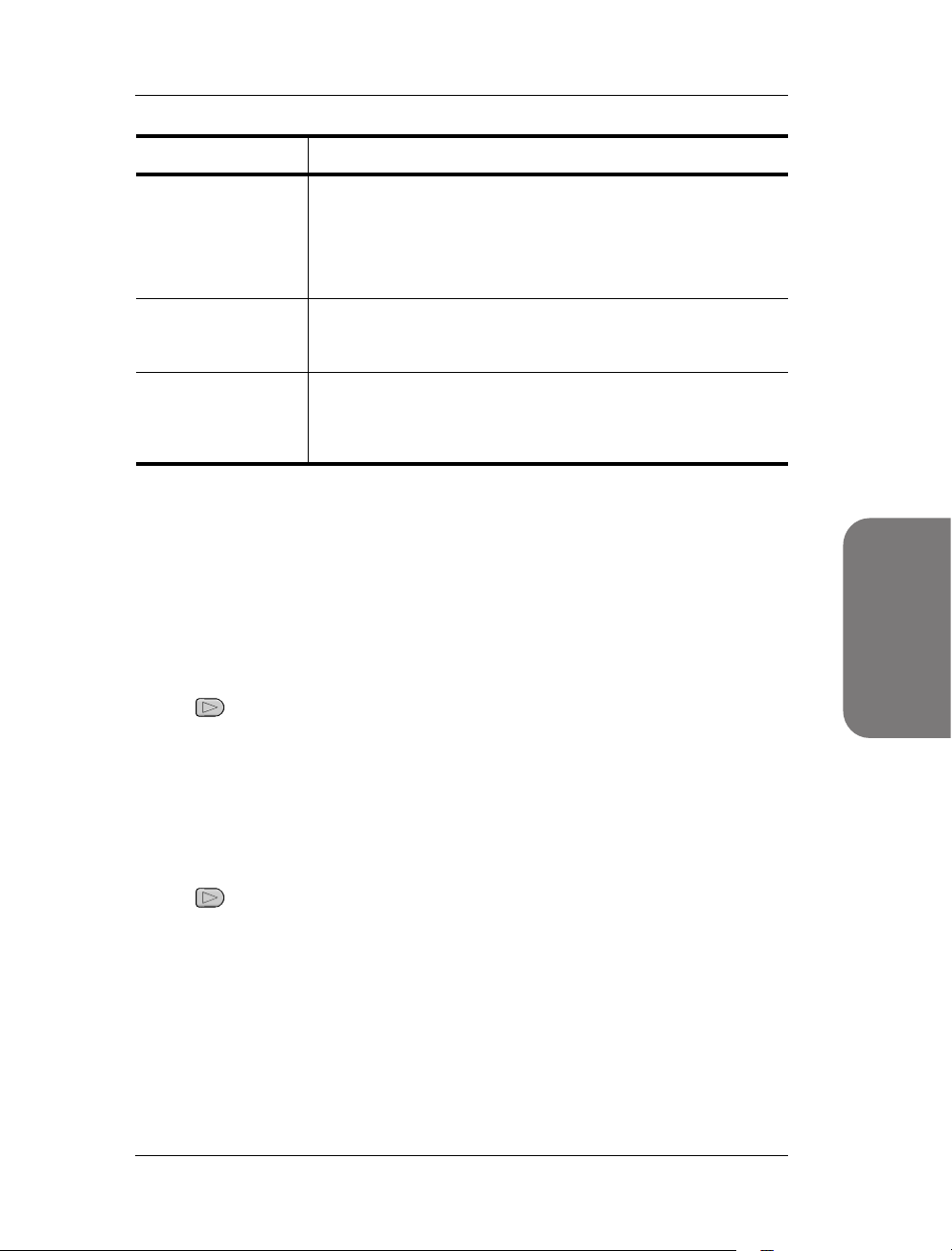
纸张 提示
加载原件和纸张
标签
(仅用于打印)
明信片(仅用于打印) 将一叠明信片或 hagaki 卡打印面朝下装入进纸托盘中,直到它
4 x 6 英寸照片纸 (仅
用于打印)
• 总是使用 letter 大小或 A4 大小的标签 (如 Avery 喷墨标
签),并确保标签的生产日期不超过两年。
• 将一摞标签成扇形散开,以确保它们未粘在一起。
• 将一摞标签纸放在进纸托盘中的普通纸上面,并使打印面朝
下。 不要一次只插入一张标签。
们就位。使明信片与进纸托盘右侧靠齐,向内滑动纸宽导纸板,
使其停靠在明信片的边缘,直到其就位。
将照片纸打印面朝下装入进纸托盘中,直到其就位。将照片纸
的长边靠进纸托盘右侧放置,向内滑动纸宽导纸板,使其紧靠
在照片纸的长边上,直到其就位。如果使用的照片纸上有孔,
则在加载照片纸时,将有孔的一边朝向您放置。
设置纸张类型
如果希望使用其他类型的纸张,如照片纸、投影胶片、T 恤烫印纸或小册子纸,
只需将该纸加载到进纸托盘中即可。然后必须更改纸张类型设置,以确保获得
最佳的打印质量。
联想会根据所用的纸张类型推荐纸张类型设置。
该设置仅适用于复印选项。如果希望在计算机上设置用于打印的纸张类型,请
在软件的 “打印”对话框中设置属性。
1 按 “复印”按钮,直到出现 Paper Type (纸张类型)。
2 按 直到出现合适的纸张类型。
3 按 “确定”选择显示的纸张类型。
加载原件和纸张
设置纸张尺寸
联想喷墨多功能一体机 能使用 Letter、 Legal 或 A4 大小的纸张。使用下面的
方法为复印选项设置纸张尺寸。
1 按 “复印”按钮,直到出现 Copy Paper Size (复印纸张尺寸)。
2 按 直到出现合适的纸张尺寸。
3 按 “确定”选择显示的纸张尺寸。
为避免卡纸,请及时取出出纸托盘中的纸张。纸张类型和墨水用量会影响出纸
托盘的容量。
3-7
Page 18
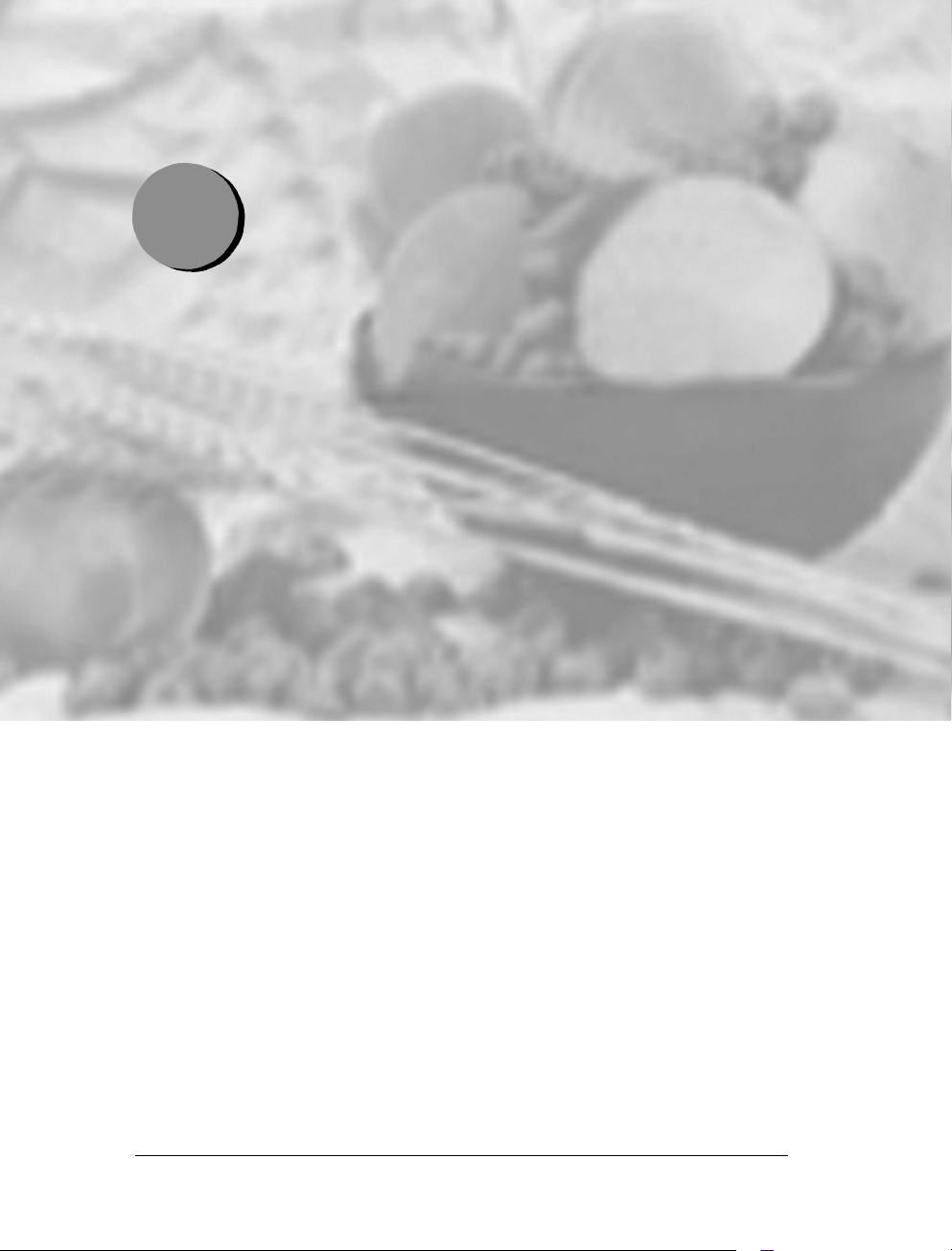
4
进行复印 ..................................................................................................... 4-2
执行特殊的复印作业 ................................................................................... 4-5
复印选项 ..................................................................................................... 4-6
使用复印功能
4-1
Page 19

使用复印功能
复印功能用于执行以下操作:
• 生成高质量的彩色和黑白副本。
• 将副本的尺寸缩放到原件的 50% 到 200%。
• 使副本变浅或变深、选择份数、指定副本的质量。
• 使用特殊复印功能来制作高质量的照片副本 (使用特殊的照片纸)或制作投影胶
片。
进行复印
可通过联想喷墨多功能一体机的前面板或计算机中的联想喷墨多功能一体机软
件进行复印。许多复印功能可通过上述任一种方法来实现。但是,您可能会发
现,通过软件使用特殊复印功能会更为方便一些。
联想喷墨多功能一体机完成复印
将被重置,除非您按照第 4-4
存为默认设置。
制作副本
1 在进纸托盘中加载合适的纸张。
2 加载原件。
3 按 “复印”按钮。
4 使用键盘或按 或 输入份数。
5 按 “黑白启动”或 “彩色启动”。
提示: 要复印一份,请按 “复印”按钮,然后按 “黑白启动”或 “彩
色启动”。
注意: 请确保已在联想喷墨多功能一体机上安装了彩色墨盒。 在进行复印时,两
个墨盒都必须要安装。
两分钟后,在前面板上选定的所有复印设置都
页的 “更改所有复印任务的设置”中的描述将其保
提高复印速度或质量
联想喷墨多功能一体机提供三种影响复印速度和质量的选项。
• Best (最佳)输出质量最高,适用于所有纸张。 Best (最佳)比其他质量设置的
• Normal (正常)的输出质量较高,它是大多数复印作业的推荐设置。 Normal (正
使用复印功能
• Fast (快速)的复印速度高于 Normal (正常)设置。文字的复印质量与 Normal
1 加载原件。
2 按 “复印”,直到出现 Copy Quality (复印质量)。
3 按 直到出现所需的质量设置,然后按 “确定”将其选定。
4 按 “黑白启动”或 “彩色启动”。
4-2
复印速度慢。
常)的复印速度高于 Best (最佳)。
(正常)类似,但是图形的复印质量可能较差。由于使用的墨水较少,使用 Fast
(快速)还能降低更换墨盒的频率。
Page 20

使用复印功能
设置份数
可以使用前面板设置份数。
1 按 “复印”按钮。
2 使用键盘或按 或 输入份数。
3 按 “确定”。
4 按 “黑白启动”或 “彩色启动”。
提示: 如果一直按住右箭头按钮,则份数达到 10 后会以 5 为增量变化,
这使得大份数的设置变得更加简单。
缩小或放大复印
可以使用
有关其他复印选项(如
行特殊的复印作业”
1 按 “复印”直到出现 Reduce/Enlarge (缩小 / 放大)。
2 按 直到出现合适的 Reduce/Enlarge (缩小 / 放大)选项,然后按“确定”将
3 若选择了 Custom 100% (自定义 100%),将显示 Set Custom Size (设置自定义尺
4 当出现所需的百分比时,按 “确定”。
5 按 “黑白启动”或 “彩色启动”。
Reduce/Enlarge (缩小 / 放大)来缩小或放大原件。
“智能满幅复印” )的 详细信息,请参阅第 4-5 页的 “执
。
其选定。
寸)。使用箭头键或用键盘输入百分比。
使副本变浅或变深
使用
Lighter/Darker (浅色 / 深色)调整副本的颜色深浅程度。
1 按 “复印”,直到出现 Lighter/Darker (浅色 / 深色)。
Lighter/Darker (浅色 / 深色)值的范围以一个圆圈的形式出现在前面板显示屏中
的刻度上。
2 按 使副本变浅,按 使副本变深。
该圆圈向左还是向右移动取决于所按的箭头按钮。
3 按 “确定”选定设置。
4 按 “黑白启动”或 “彩色启动”。
增强文字清晰度和照片颜色
可以使用
照片中的浅色调,或当原件中同时含有图和文字时,使用
以选择
Tex t (文本)来增强黑色文字边缘的清晰度,使用 Photo (照片)增强
Mixed (混合)。您可
None (无)关闭所有的增强功能。
使用复印功能
4-3
Page 21

使用复印功能
Tex t (文本)增强是默认选项。如果出现以下情况,可通过选择 Photo (照片)、
Mixed (混合)或 None (无)来关闭 “文本”增强:
• 在副本上某些文字的周围有一些杂点。
• 黑色大字体看上去有污点 (不光滑)。
• 细小的彩色物体或线条中包含黑白部分。
• 在浅灰到中灰区域出现水平纹理或白色条纹。
1 按 “复印”,直到出现 Enhancements (增强)。
2 按 ,直到所需的增强 [ Tex t (文本)、 Photo (照片)、 Mixed (混合)或
None (无) ] 出现。
3 按 “确定”选择该设置。
4 按 “黑白启动”或 “彩色启动”。
更改所有复印任务的设置
通过将最常使用的复印设置设成默认设置来保存它们。这包括对 “复印”选
项(如
“复印”设置(如 Number of Copies
Paper Type (纸张类型)和 Paper Size (纸张尺寸))以及前面板上其他
(份数)和 Copy Quality(复印质量))的
更改。
1 对复印选项进行任何所需的更改。
2 按 “复印”,直到出现 Set New Defaults (设置新默认值)。
3 按 直到显示 Ye s (是)。
4 按 “确定”将选项设置成默认设置。
您的设置将被保存。
使用复印功能
4-4
Page 22

使用复印功能
执行特殊的复印作业
除支持标准复印外,联想喷墨多功能一体机 也能复印照片或将副本调整到页面
大小。
复印照片
复印照片时,应该选择正确的纸张类型和照片增强选项。
1 将照片放在自动进稿器 (ADF) 上。
有关详细信息,请参阅加载原件。
2 若要使用照片纸,请将其装入进纸托盘中。
3 按 “复印”直到出现 Paper Type (纸张类型)。
4 按 直到出现 Premium Photo (高级照片纸),然后按 “确定”选择它。
5 按 “复印”,直到出现 Enhancements (增强)。
6 按 直到出现 Photo (照片),然后按 “确定” 将其选定。
7 按 “黑白启动”或 “彩色启动”。
提示: 要将文稿自动放大到整页,请使用 “智能满幅复印”按钮。
智能满幅复印
如果希望自动放大或缩小原件,以调整到 Letter 或 A4 纸张大小,请使用
能满幅复印”按钮。如下图所示,可以将一张小照片放大到整页大小。使用 “智
能满幅复印”
可以防止对边界周围文字或图像的不必要裁剪。
“智
原件
1 将原件放在自动进稿器上。
有关详细信息,请参阅第 3-2 页的 “加载原件”。
2 按 “智能满幅复印”按钮。
注意: 一旦按下 “智能满幅复印”按钮,就不要再按前面板上的 “传真”、“ 复
印”或 “扫描”按钮。
3 按 直到出现合适的纸张类型,然后按 “确定”将其选定。
4 按 “黑白启动”或 “彩色启动”。
智能满幅复印
使用复印功能
4-5
Page 23

使用复印功能
复印选项
下面的图表显示了按 “复印”按钮时可选的选项。
Copy Quality
(复印质量)
Normal (正常)
Fast (快速)
Best (最佳)
Copy Paper Size*
(复印纸张尺寸)
Letter
Legal
A4
* 尺寸因国家 (地区)而异。
Lighter/Darker
(浅色 / 深色)
Enhancements
(增强)
Tex t (文本)
Photo (照片)
Mixed (混合)
None (无)
Reduce/Enlarge
(缩小 / 放大)
Actual size
(实际大小)
Custom 100%
(自定义 100%)
Full Page 91%
(整页的 91%)
Legal > Ltr 72%
Set New Defaults
(设置新默认值)
No (否)
Yes (是)
要循环浏览复印选项,请连续按 “复印” 。
按 和 移动到复印选项中您所希望的设置。
按 “确定”选择显示的设置。
Paper Type
(纸张类型)
Plain Paper
(普通纸)
Photo Paper
(照片纸)
Transparency
( 投影胶片 )
使用复印功能
4-6
Page 24

5
扫描原件 ..................................................................................................... 5-2
停止扫描 ..................................................................................................... 5-2
使用扫描功能
5-1
Page 25

使用扫描功能
扫描是将图片或文本转换为计算机电子格式的过程。您可以扫描照片和文本文
档。
因为扫描后的图像或文字采用电子格式,所以可在字处理程序或图形程序中打
开,并根据需要对其进行修改。您可以:
• 扫描孩子的照片并通过电子邮件将其发送给亲属、创建家庭或办公室相集或创建
电子剪贴薄。
• 将文章中的文字扫描到字处理程序中并在报告中引用它,从而免除了重复打字之
苦。
提示: 要使用扫描功能,联想喷墨多功能一体机必须与计算机连接并且已经打
开。扫描前,联想喷墨多功能一体机软件必须已经安装并在计算机上运行。要确
认 联想喷墨多功能一体机软件是否正在 Windows 中运行,请查看系统中的状态图
标。
注意: 高分辨率扫描 (600 dpi 或更高)要求大量的硬盘空间。 如果没有足够的
硬盘空间,您的系统可能会停止。
扫描原件
您可从计算机上的联想喷墨多功能一体机软件开始扫描。
有关从 联想喷墨多功能一体机软件扫描图片或文档的详细信息,请参阅 “照
片及成像帮助”的 “扫描图片和文档”。
停止扫描
按前面板上的 “取消”按钮可停止扫描。
使用扫描功能
5-2
Page 26

6
发送传真 ..................................................................................................... 6-2
接收传真 ..................................................................................................... 6-4
打印报告 ..................................................................................................... 6-5
控制分辨率和对比度 ................................................................................... 6-6
更改其他传真设置....................................................................................... 6-7
设置快速拨号 ............................................................................................ 6-10
使用前面板设置基本传真设置................................................................... 6-11
传真作业菜单 ............................................................................................ 6-13
传真命令的设置菜单 ................................................................................. 6-14
使用传真功能
6-1
Page 27

使用传真功能
使用联想喷墨多功能一体机 M510 或 M610,您可以:
• 发送和接收书面传真。
• 发送和接收彩色传真。
发送传真
• 发送书面传真 (使用前面板)。
注意: 在默认情况下,联想喷墨多功能一体机仅在发送或接收传真出现问题时才
打印报告。在每次事务处理之后,都会在前面板显示屏中短暂地显示一条确认消
息,表明某项目是否已成功发送。若需要打印已成功发送传真的确认信息,请参
阅第 6-5 页的 “打印报告”,了解有关报告选项的信息。
注意: 如果尚未设置日期和时间,请先进行设置。 请参阅第 6-11 页的 “设置日
期和时间”。
从联想喷墨多功能一体机发送传真
1 将原件放在自动进稿器上。
有关详细信息,请参阅第 3-2 页的 “加载原件”。
2 用键盘输入传真号码或按 “速拨”直到出现所需的快速拨号项目。
有关快速拨号的详细信息,请参阅 “照片及成像帮助”中的 “设置快速拨号”。
3 按 “黑白启动”或 “彩色启动”。
发送传真前,更改设置并使用快速拨号
1 将原件放在自动进稿器上。
2 用键盘输入传真号码或按 “速拨”直到出现所需的快速拨号项目。
3 按 “确定”。
4 按 “传真” 滚动浏览传真选项。
5 当浏览到要对其设置进行更改的选项时,请按 滚动浏览设置选项。
6 当出现所需的设置时,按 “确定”应用该设置。
7 按 “黑白启动”或 “彩色启动”。
使用传真功能
6-2
有关详细信息,请参阅第 3-2 页的 “加载原件”。
Page 28

使用传真功能
发送彩色传真
可与其他彩色传真机相互收发彩色传真。若从前面板发送传真,并且联想喷墨
多功能一体机确定收件人使用的是黑白传真设备,它将发送黑白传真。
对于彩色传真,建议只使用彩色原件。彩色原件必须放在自动进稿器中,不能
使用扫描和传真功能发送内存中的传真。
从前面板发送彩色传真
1 将原件放在自动进稿器上。
有关详细信息,请参阅第 3-2 页的 “加载原件”。
2 用键盘输入传真号码或按 “速拨”直到出现所需的快速拨号项目。
3 按 “彩色启动”。
安排传真发送时间
可以将一份黑白传真安排在同一天稍迟一些的时间发送(例如,在电话线路不
忙时)。您可以使用前面板选择单个收件人。
到达指定时间时,连接一经建立,传真将自动发送。
1 将原件放在自动进稿器上。
2 用键盘输入传真号码或按 “速拨”直到出现所需的快速拨号项目。
3 按 “确定”。
4 按 “传真” 滚动浏览传真选项。
5 出现 How to Fax (传真方式) 菜单后停止滚动。
6 按 滚动查看设置选项。
7 出现 Send Fax Later (稍后发送传真)选项后停止滚动。
8 按 “确定”。
9 使用数字键盘输入 Send Time (发送时间)。
10 出现提示时,按 1 选择 AM (上午)或按 2 选择 PM (下午)。
11 按 “黑白启动”。
使用传真功能
6-3
Page 29

使用传真功能
取消已安排好的传真
您可以取消已存储在内存中的传真或当前正在进行的传真。
• 按 “取消”键取消已安排好的传真。
接收传真
联想喷墨多功能一体机被设置成自动打印接收到的传真。如果接收到一份
legal 大小的传真,而目前没有配置 联想喷墨多功能一体机 使用 legal 大小的
纸张,则设备将自动缩小传真大小,以符合加载的纸张。有关详细信息,请参
阅第 6-9 页的 “设置自动缩小
如果在联想喷墨多功能一体机使用的线路上连接了应答机,那么您可能需要设
置在联想喷墨多功能一体机开始接收传真前的响铃次数。在联想喷墨多功能一
体机接收传真之前,默认的响铃次数为 5。
设置应答前的响铃次数
可以指定联想喷墨多功能一体机在自动接听电话之前的响铃次数。当运行 “传
真设置向导”时,将自动设置该选项。
如果不希望联想喷墨多功能一体机接听电话,则
设置成
1 按 “设置”。
2 按“3”,然后再按 “3”。
3 使用箭头键选择响铃次数,然后按 “确定”。
No Answer (不接听)。
这将选择 Basic Fax Setup (基本传真设置)菜单,然后选择 Rings to Answer (响
铃接听)选项。
”。
Rings to Answer (响铃接听) 应
手动接收传真
开始手动接收传真前,建议您取走联想喷墨多功能一体机上的所有原件,以防
止被不慎处理掉。
请确认
1 联想喷墨多功能一体机响铃时,请拿起与联想喷墨多功能一体机在同一条电话线
2 若听到传真音,请按 “黑白启动”或 “彩色启动”,如果从分机 (与 联想喷墨多
使用传真功能
3 完成后,挂断电话。
6-4
Rings to Answer (响铃接听)被设置成 No Answer (不接听)。
路上的电话听筒。
功能一体机在同一条电话线路上,但未直接连接)接听,请按电话上的 “123”。
Page 30

使用传真功能
打印报告
可以对联想喷墨多功能一体机进行设置,以打印收发的每份传真的错误报告和
确认报告。还可以在需要的时侯手动打印报告。
自动生成报告
该设置允许您配置联想喷墨多功能一体机来自动打印错误和确认报告。
1 按 “设置”。
2 按 “1”,然后按 “5”。
这将选择 Print Report (打印报告),然后选择 Automatic Reports Setup (自动报告
设置)。
3 按 滚动查看以下报告类型:
• Every Error (发生任何错误后),出现任何类型的传真错误时,都打印 (默
认)。
• Send Error (发送传真出现错误后),只要出现发送错误,就打印。
• Receive Error (接收传真出现错误后),只要出现接收错误,就打印。
• Every Fax (每份传真后),每次发送或接收传真时,都进行确认。
• Send Only (发送传真后),每次发送传真时,都打印。
• Off (关闭),不打印传真报告。
4 当出现所需的报告时,按 “确定”。
手动生成报告
该设置允许您手动打印报告。从计算机中,您只能打印 “快速拨号列表”和
“传真日志”。
从前面板打印报告
1 按 “设置”,然后按 “1”。
这将选择 Print Report (打印报告)菜单。
2 按 滚动查看以下报告类型:
• Last Transaction (上次事务处理),打印上次传真事务的细节。
• Fax Log (传真日志),打印最后 30 次传真事务的日志。
• Speed Dial List (快速拨号列表),打印已设置好的快速拨号列表。
• Self-Test Report (自测报告),打印报告,帮助您诊断打印和校准问题。有关
详细信息,请参阅第 7-3 页的 “打印自测报告”。
• Automatic Reports Setup (自动报告设置),即上面的 “自动生成报告”中描
述的自动报告设置。
3 当出现所需的报告时,按 “确定”。
使用传真功能
6-5
Page 31

使用传真功能
控制分辨率和对比度
联想喷墨多功能一体机允许您更改要发送的文档的分辨率和对比度。
更改分辨率
分辨率影响传真文档的传送速度及质量。
从前面板更改分辨率
1 将原件放在自动进稿器上。
2 用键盘输入传真号码或按 “速拨”直到出现所需的快速拨号项目。
3 按 “确定”。
4 按 “传真” 滚动浏览传真选项。
5 出现 Resolution (分辨率) 菜单后停止滚动。
6 按 直到出现所需的分辨率质量 [Standard (标准)、 Photo (照片)、 Fine
(清晰)、 Ve r y F i ne (非常清晰) ]。
7 按 “确定”。
联想喷墨多功能一体机只能以接收端传真机所能支持的最高分辨率发送传真。
如果选择 Photo (照片),则应注意完成传真进程会需要更长的时间。传真照片
时,建议选择 Photo (照片)。
更改对比度
若希望黑白传真能比原件更深或更浅,请更改此设置。
从前面板更改传真对比度
1 将原件放在自动进稿器上。
2 用键盘输入传真号码或按 “速拨”直到出现所需的快速拨号项目。
3 按 “确定”。
4 按 “传真” 滚动浏览传真选项。
5 出现 Lighter/Darker (浅色 / 深色)菜单后停止滚动。
6 按 使传真变浅,按 使传真加深。
使用传真功能
7 按 “确定”应用选定的设置。
6-6
对比度值的范围以一个圆圈的形式出现在前面板显示屏中的刻度上。
圆圈向左还是向右移动取决于所按的按钮。
Page 32

使用传真功能
更改其他传真设置
自动重拨号码
可设置 联想喷墨多功能一体机自动重拨占线或无人接听的号码。
1 按 “设置”。
2 按 4。
这将选择 Advanced Fax Setup (高级传真设置)菜单。
3 选择下面某个选项:
• 按 3。
这将选择 Busy Redial (占线时重拨)选项。 Busy Redial (占线时重拨)的
默认设置是 Redial (重拨)。
• 按 4。
这将选择 No Answer Redial (对方无应答时重拨)选项。 No Answer Redial
(对方无应答时重拨)的默认设置是 No Redial (不重拨)。
4 按 “确定”。
5 根据需要,按 选择 Redial (重拨)或 No Redial (不重拨)选项。
6 按 “确定”。
将传真转发到其他号码
使用传真转发,您可以在随后的 24 小时内将收到的传真发送到另一个传真号
码。
从前面板转发传真
1 按 “设置”。
2 按 “3”,然后按 “7”。
这将选择 Basic Fax Setup (基本传真设置)菜单,然后选择 Fax Forwarding Black
Only (传真转发,仅黑白)选项。
3 出现提示时,输入要将传真发送到的 Fax Number (传真号码)。
4 按 “确定”。
5 使用数字键盘输入 Start Date (开始日期)。
6 使用数字键盘输入 Start Time (开始时间)。
7 出现提示时,按 1 选择 AM (上午)或 2 选择 PM (下午)。
8 使用数字键盘输入 Stop Date (停止日期)和 Stop Time (停止时间)。
显示屏上将出现 Fax Forwarding (传真转发)。
使用传真功能
6-7
Page 33

使用传真功能
编辑或取消传真转发
启用传真转发后,您可能需要更改输入的传真号码或开始和停止转发时间。也
可能希望完全取消传真转发设置。 按照以下步骤编辑或关闭传真转发。
从前面板编辑传真转发
1 按 “设置”。
2 按 “3”,然后按 “7”。
这将选择 Basic Fax Setup (基本传真设置)菜单,然后选择 Fax Forwarding Black
Only (传真转发,仅黑白)选项。
3 很快显示屏上会出现 Forwarding is ON 1=Edit 2=Cancel(转发功能已启动 1 = 编辑
2 = 取消)。按 “1”编辑转发号码或变更开始和停止时间。按照屏幕上出现的信
息进行操作。
从前面板取消传真转发
• 按 “取消”。
或者
按照上面的 “编辑或取消传真转发”中的步骤进行操作。 显示屏上出现
Forwarding is ON 1=Edit 2=Cancel (转发功能已启动 1 = 编辑 2 = 取消)时,按
2 取消传真转发。
使用纠错模式
纠错模式 (ECM) 通过检测在发送过程中出现的错误并自动请求重新传送出错
部分来消除由于电话线路不好而造成的数据丢失。如果电话线路好的话,电话
费不会受到影响,或者甚至有可能减少。如果电话线路不好,ECM 会增加发送
时间及电话费,但是发送的数据更加可靠。只有当电话费大幅度增加,并且您
也能够接受质量稍差的传真以减少话费时,才关闭 ECM(默认设置为启动)。
从前面板更改 ECM 设置
1 按 “设置”。
2 按 “4”,然后按 “7”。
3 按 在 On (启用)和 Off (禁用)之间切换。
使用传真功能
4 按 “确定”应用选定的设置。
6-8
这将选择 Advanced Fax Setup (高级传真设置)菜单,然后选择 Error Correction
Mode (纠错模式)选项。
Page 34

使用传真功能
设置自动缩小
该设置决定联想喷墨多功能一体机在收到大于默认纸张大小的传真时应该如何
处理。启用该设置 (默认值)时,将缩小图像以打印到一页纸上。关闭该功
能,第一页上不能容纳的信息将打印在第二页上。
1 按 “设置”。
2 按 “4”,然后按 “5”。
这将选择 Advanced Fax Setup (高级传真设置)菜单,然后选择 Automatic
Reduction (自动缩小)选项。
3 按 在 On (启用)和 Off (禁用)之间切换。
4 按 “确定”应用选定的设置。
调节音量
联想喷墨多功能一体机提供三种调节铃声及扬声器的音量的级别。铃声音量指
电话振铃器的音量。扬声器音量是其他所有声音的音量,如拨号音和传真音。
默认设置是 Soft (小声)。
1 按 “设置”。
2 按 “3”,然后按 “6”。
这将选择 Basic Fax Setup (基本传真设置)菜单,然后选择 Ring and Beep Volume
(铃声和嘟嘟声音量)选项。
3 按 选择其中一个选项: Soft (小声)、 Loud (大声)或 Off (关闭)。
4 按 “确定”应用选定的设置。
更改接听响铃方式 (特别铃声)
“特别铃声”是一项由电话公司提供的功能,它允许多个电话号码共享同一条
线路。每个号码都有一个特殊的响铃方式。 若没有该项服务,请使用默认响铃
模式,即 All Rings (所有铃声)。
如果将 联想喷墨多功能一体机连接到有特别铃声功能的线路上,请让电话公司
为电话分配一种铃声方式,为传真分配另一种铃声方式(对传真号码而言,两
声或三声为最佳)。
1 按 “设置”。
2 按 “4”,然后按 “2”。
这将选择 Advanced Fax Setup (高级传真设置)菜单,然后选择 Answer Ring
Pattern (接听响铃方式)选项。
3 按 滚动查看这些选项:All Rings (所有铃声)、 Single Rings (一声铃声)、
Double Rings (两声铃声)、 Triple Rings (三声铃声)和 Double & Triple (两声和
三声)。
4 当电话公司为该号码建立的铃声模式出现时,按 “确定”。
提示!对于传真,建议使用 Double Rings (两声)或 Triple Rings (三声)。
6-9
使用传真功能
Page 35

使用传真功能
设置快速拨号
可以通过联想喷墨多功能一体机和计算机为经常使用的传真号码指定快速拨号
项目。 这样,您就可以使用前面板上的快速拨号按钮并输入一位或两位数字来
快速拨打这些号码。可以创建多达 70 个个人快速拨号项目。
建议使用软件设置快速拨号。
注意: 快速拨号项目只支持单个电话号码;不支持快速拨号组。
创建个人快速拨号设置
可以输入经常重复使用的传真号码。
1 按 “设置”。
2 按 “2”,然后按 “1”。
这将选择 Speed Dial Setup (快速拨号设置)菜单,然后选择 Individual Speed Dial
(个人快速拨号)选项。
3 按 “确定”。
第一个未指定的快速拨号项目将出现在前面板显示屏中。
4 按 “确定”选择显示的快速拨号项目。
5 输入指定给该项目的 Fax Number (传真号码),然后按 “确定”。
传真号码的最大长度为 50 个数字。
6 输入个人或公司名,然后按 “确定”。
7 出现 Enter Another? (输入另一个)后,如果想设置另一个号码,请按 “1”
删除快速拨号设置
使用传真功能
按照以下步骤删除个人快速拨号项目。
1 按 “设置”。
2 按“2”,然后再按 “2”。
3 按 直到出现要删除的个人项目,然后按 “确定”。
6-10
提示!要在数字序列之间插入三秒的停顿,请按 “符号”来显示一个破
折号。
姓名长度不能超过 13 个字符。
有关详细信息,请参阅第 6-12 页的 “输入文字”。
(是),或按 “2”(否)退出。
这将选择 Speed Dial Setup (快速拨号设置),然后选择 Delete Speed Dial (删除
快速拨号)。
Page 36

使用传真功能
使用前面板设置基本传真设置
建议使用软件中的传真设置来配置所有的基本传真设置;当然,您也可以使用
联想喷墨多功能一体机前面板来配置所有的基本传真设置;
注意: 在美国,根据规定,每份传真上都必须注明姓名和电话号码。以下主题描
述了我们推荐的最小设置。
设置日期和时间
按照以下步骤手动设置日期和时间。
1 按 “设置”。
2 按 “3”,然后按 “1”。
这将选择 Basic Fax Setup (基本传真设置)菜单,然后选择 Date and Time (日期
和时间)选项。
3 按照屏幕上的提示,使用键盘输入日期和时间。
提示!仅使用最后两位数字来表示年份。
提示!当输入单个数字代表的日期或时间时,请在该数字前加 0:例如,
03:45 或 08-03-02。
完成后,屏幕上将显示日期和时间。
警告! 切断 联想喷墨多功能一体机的电源将导致所选的日期和时间丢失。 但是,
姓名和传真号码信息并不会丢失。
设置传真标题
请按照以下步骤输入要出现在标题中的姓名和传真号码。
注意: 在匈牙利,用户的标识码 (传真标题)只能由授权人员设置或更改。有关
详细信息,请与授权的联想经销商联系。
1 按 “设置”。
2 按 “3”,然后按 “2”。
这将选择 Basic Fax Setup (基本传真设置)菜单,然后选择 Fax Header (传真标
题)选项。
3 出现提示时,输入个人姓名或公司名称。请遵照下一节即 “输入文字”中的说明
进行操作。
4 按 “确定”。
5 使用数字键盘输入传真号码。
6 按 “确定”。
6-11
使用传真功能
Page 37

使用传真功能
输入文字
下表提供了使用前面板上的键盘输入文字的提示。
• 在键盘上,按与姓名中的字母相对应的数字。
ABC
这些字母与此数字相对应,依此类推。
2
• 多次按某按钮,便可看到字母第一次显示为大写,然后显示为小写。
JKL
5
• 出现正确的字母后,按 ,然后按与姓名中下一个字母相对应的数字。同样,
按多次,直到出现正确的字母。
• 要插入空格,请按 “空格 (#)”。
• 要输入符号,如 @,请按 “符号 (*)”,以滚动浏览可用的符号列表。
• 如果输入有误,请按 将其清除,然后正确输入。
• 完成文字输入后,按 “确定”保存项目。
输入以下字符:
请将 5 按这么多次
检查拨号音
在使用传真功能前,请确认连接无误。
1 按 “传真”。
2 侦听拨号音。
3 若未听见拨号音,请检查连接。
4 按 “取消”挂断。
Jj KkLl 5
1234567
使用传真功能
6-12
Page 38

传真作业菜单
当按 “传真” 按钮时下列选项可用。
使用传真功能
Fax Number
(传真号码)
Enter Fax #
(输入传真号
码)或
Speed Dial
(快速拨号)
输入传真号码或快速拨号。
在按下 “传真”按钮时:
按 和 移动到所需的选项。
按 “确定”选择显示的设置。
Resolution
(分辨率)
Fine ( 清晰 )
Very Fine
非常清晰
(
Photo (照片)
Standard
( 标准 )
Lighter/Darker
(浅色 / 深色)
)
How to Fax
(传真方式)
Send Fax Now
(立即发送传真)
Fax from Memory
(发送内存中的
传真)
Send Fax Later
(稍后发送传真)
Poll to Receive
(查询以接收)
Set New
Defaults
(设置新默
认值)
No ( 否 )
Yes ( 是 )
使用传真功能
6-13
Page 39

使用传真功能
传真命令的设置菜单
“设置” 菜单包含下列传真选项。
2:Speed Dial Setup
(快速拨号设置)
1:Individual Speed
Dial
(个人快速拨号)
2:Delete Speed Dial
(删除快速拨号)
3:Print Speed Dial
List (打印快速
拨号列表)
按 “设置”显示菜单选项。
按 和 移动到您希望的设置。
按 “确定”选择显示的设置。
3:Basic Fax Setup
(基本传真设置)
1:Date and Time
(日期和时间)
2:Fax Header
(传真标题)
3:Rings to Answer
(响铃接听)
4:Paper Size
(纸张尺寸)
5:Tone or Pulse Dialing
(音频或脉冲拨号)
6:Ring and Beep
Volume (铃声和嘟
嘟声音量)
7:Fax Forwarding
Black Only (传真转
发,仅黑白)
4:Advanced Fax Setup
(高级传真设置)
1:Automatic Reports
Setup
(自动报告设置)
2:Answer Ring Pattern
(响铃接听模式)
3:Busy Redial
(占线时重拨)
4:No Answer Redial
(对方无应答时重拨)
5:Automatic Reduction
(自动缩小)
6:Backup Fax Reception
(备份传真接收)
7:Error Correction Mode
(纠错模式)
使用传真功能
6-14
Page 40

7
维护联想喷墨
多功能一体机
清洁玻璃板.................................................................................................. 7-2
清洁白条 ..................................................................................................... 7-3
清洁外部 ..................................................................................................... 7-3
使用墨盒 ..................................................................................................... 7-3
恢复厂商默认设置....................................................................................... 7-7
设置滚动速度 .............................................................................................. 7-7
设置提示延迟时间....................................................................................... 7-7
自我维护声音 ............................................................................................. 7-7
设置菜单选项 .............................................................................................. 7-8
7-1
Page 41

维护联想喷墨多功能一体机
本节介绍如何使联想喷墨多功能一体机保持最佳工作状态。根据需要执行以下
维护步骤。
清洁玻璃板
灰尘、污渍或头发等物体会造成玻璃板不干净,这会降低联想喷墨多功能一体
机的性能,并且影响功能的精度,如 “智能满幅复印”和 “复印”。
1 关闭设备,拔掉电源线,掀起扫描仪的上盖。
2 用蘸有无磨损作用的玻璃清洁剂的软布或海绵轻轻地清洁玻璃板。
维护联想
喷墨多功能一体机
3 用软皮或纤维纱布擦干玻璃板以免出现污点。
7-2
小心! 不要使用研磨剂、丙酮、苯或四氯化碳;它们会损坏玻璃板。不
要将液体直接倒在玻璃板上。它可能会渗透到设备中并损坏设备。
Page 42

维护联想喷墨多功能一体机
清洁白条
在扫描仪上盖下的白条上可能会堆积有细小的碎片。
1 关闭设备,拔掉电源线,掀起扫描仪的上盖。
2 用蘸有中性肥皂温水的软布或海绵清洁白条。
3 轻轻地擦拭白条,除去碎片,不要用力擦。
4 用软皮或软布擦干白条。
小心! 不要使用纸制品进行擦拭,它们可能会划伤白条。
5 如果白条部分清洗得不够干净,请使用异丙 (摩擦)醇重复前面的步骤,并用湿
布彻底擦拭白条,除去残留的异丙醇。
清洁外部
用不起毛的湿软布擦去机壳上的灰尘、污迹和斑点。设备的内部无需清洁。请
使液体远离设备的内部和前面板。
使用墨盒
为了确保联想喷墨多功能一体机的最佳打印质量,需要执行一些简单的维护步
骤,并在前面板上出现提示消息时更换墨盒。
打印自测报告
若遇到打印问题,在清洁或更换墨盒之前,应先打印一份 “自测报告”。该报
告提供有关墨盒的有用信息,其中包括状态信息。
1 按 “设置”。
2 按 “1”,然后按 “4”。
这将选择 Print Report (打印报告),然后选择 Self-Test Report (自测报告)。
3 按 “黑白启动”或 “彩色启动”。
将打印出联想喷墨多功能一体机的 “自测报告”。
喷墨多功能一体机
维护联想
操作墨盒
更换或清洁墨盒前,应先了解各部分的名称和墨盒的操作方法。
7-3
Page 43

维护联想喷墨多功能一体机
胶带封住的
墨嘴
更换墨盒
前面板显示屏中会出现信息,通知您应当更换墨盒。
1 启动设备,然后向上掀开墨盒仓盖。
维护联想
喷墨多功能一体机
铜触点
带粉色标签的塑
料胶带
(必须除去)
不要触摸铜触点或墨嘴
墨盒托架将移动到可以看见的地方。
墨盒仓盖
2 托架停止移动后,将墨盒向下压以松开它,然后朝您的方向拉动,使其脱离墨盒
槽。
7-4
Page 44

维护联想喷墨多功能一体机
注意: 墨盒槽中有积墨是正常现象。
3 从包装内取出新墨盒,注意只触摸粉色塑料标签,然后轻轻地撕下塑料胶带,露
出墨嘴。
喷墨多功能一体机
维护联想
小心! 不要触摸铜触点或墨嘴。
一旦取下塑料胶带,请立即安装墨盒,以防止墨水在墨嘴处变干。
4 将新墨盒以少许角度推入相应的槽中,直到其锁定到位。
小心! 不要试图将墨盒直着推入槽中。必须要有少许角度,墨盒才能滑
入。
7-5
Page 45

维护联想喷墨多功能一体机
5 关闭墨盒仓盖。
校准墨盒
每次安装或更换墨盒时,联想喷墨多功能一体机都会提示您校准墨盒。校准墨
盒可确保高质量的输出效果。
在出现提示时校准墨盒:
1 在前面板上按 “确定”。
2 将校准墨盒页页面朝下,放在自动进稿器上导纸板之间的位置,再次按下 “确
维护联想
3 回收或丢弃该页。
在任何其他时间校准墨盒:
喷墨多功能一体机
1 按 “设置”。
2 按 “5”,然后按 “2”。
3 按 “确定”。
4 将校准墨盒页页面朝下,放在自动进稿器上导纸板之间的位置,再次按下 “确
5 回收或丢弃该页。
三色墨盒居左,黑色墨盒居右。
将打印出校准墨盒 (测试图样)页。
定”按钮。
这将选择 Maintenance (维护)菜单,然后选择 Align Print Cartridge (校准墨盒)
选项。
将打印出校准墨盒 (测试图样)页。
定”按钮。
清洁墨盒
当 “自测报告”在任何色带中显示有条纹或白线时,使用该功能。不要进行不
必要的墨盒清洁。这会浪费墨水并且缩短墨嘴寿命。
1 按 “设置”。
2 按 “5”,然后按 “1”。
7-6
Page 46

维护联想喷墨多功能一体机
这将选择 Maintenance (维护)菜单,然后选择 Clean Print Cartridge (清洁墨盒)
选项。
将打印一页图样。墨盒清洁完成。回收或丢弃该页。
如果清洁墨盒后,复印或打印质量仍很差,请更换相关的墨盒。
恢复厂商默认设置
可以将设置恢复到购买 联想喷墨多功能一体机时的状态。当选择恢复厂商默认
设置时,除日期信息和您已经设置的扫描设置外,所有的设置都将还原。
只能从前面板执行该过程。
1 按 “设置”。
2 按 “5”,然后按 “3”。
这将选择 Maintenance (维护),然后选择 Restore Factory Defaults (恢复厂商默认
设置)。
厂商默认设置得到恢复。
设置滚动速度
可以使用 “滚动速度”选项来控制文本信息在前面板显示屏中的显示速度。您
可以选择
般)
1 按 “设置”。
2 按 “5”,然后按 “6”。
3 按
Normal(一般)、Fast(快速)或 Slow(缓慢)。默认设置是 Normal(一
。
这将选择 Maintenance (维护),然后选择 Set Scroll Speed (设置滚动速度)。
直到出现所需的速度,然后按 “确定”。
喷墨多功能一体机
维护联想
设置提示延迟时间
可以使用 Prompt Delay (提示延迟)选项来控制在前面板显示屏中显示消息的延
迟时间量。您可以选择
置是
Normal (一般)。
1 按 “设置”。
2 按 “5”,然后按 “7”。
这将选择 Maintenance (维护),然后选择 Set Prompt Delay Time (设置提示延迟
时间)。
3 按
直到出现所需的延迟时间,然后按 “确定”。
Normal (一般)、 Fast (快速)或 Slow (缓慢)。默认设
自我维护声音
在产品的寿命期内,您会听到各种各样的机械响声。这是设备自我维护的一部
分,是正常现象。
7-7
Page 47

维护联想喷墨多功能一体机
设置菜单选项
下列选项在按下 “设置”按钮时可用。
1:Print Report
(打印报告)
2:Speed Dial Setup
(快速拨号设置)
3:Basic Fax Setup
(基本传真设置)
4:Advanced Fax Setup
(高级传真设置)
5:Maintenance
(维护)
1:Last
Transaction
(上次事务
处理)
2:Fax Log
(传真日
志)
3:Speed Dial
List (快速
拨号列表)
4:Self-Test
Report (自
测报告)
5:Automatic
Reports
维护联想
喷墨多功能一体机
Setup
(自动报告
设置)
使用 “设置”显示 Print Report (打印报告)、
Speed Dial Setup (快速拨号设置)、 Basic Fax
Setup (基本传真设置)、 Advanced Fax Setup
(高级传真设置),以及 Maintenance (维护)选
项。
按 和 移动到您希望的设置。
按
1:Individual
Speed Dial
(个人快速拨
号)
2:Delete
Speed Dial
(删除快速拨
号)
3:Print Speed
Dial List (打
印快速拨号
列表)
“确定”选择显示的设置。
1:Date and Time
(日期和时间)
2:Fax Header
(传真标题)
3:Rings to
Answer
(响铃接听)
4:Paper Size
(纸张尺寸)
5:Tone or Pulse
Dialing
(音频或脉冲
拨号)
6:Ring and Beep
Volume
(铃声和嘟嘟
声音量)
7:Fax
Forwarding
Black Only
(传真转发,
仅黑白)
1:Automatic
Reports
Setup (自动
报告设置)
2:Answer Ring
Pattern (响
铃接听模式)
3:Busy Redial
(占线时重拨)
4:No Answer
Redial
(对方无应答
时重拨)
5:Automatic
Reduction
(自动缩小)
6:Backup Fax
Reception
(备份传真接
收)
7:Error
Correction
Mode
(纠错模式)
1:Clean Print
Cartridges
(清洁墨盒)
2:Align Print
Cartridges
(校准墨盒)
3:Restore
Factory
Defaults
(恢复厂商默
认设置)
4:Reprint
Faxes in
Memory
(重新打印内
存中的传真)
5:Set
Language &
Country/
Region
(设置语言和
国家 / 地区)
6:Set Scroll
Speed
(设置滚动速
度)
7:Set Prompt
Delay Time
(设置提示延
迟时间)
7-8
Page 48

8
可能出现的安装问题 ................................................................................... 8-2
卸载并重新安装联想喷墨多功能一体机软件 ............................................... 8-3
将联想喷墨多功能一体机与电话、调制解调器或应答机相连...................... 8-4
其他疑难排解帮助....................................................................................... 8-4
其他安装信息
8-1
Page 49

其他安装信息
安装联想喷墨多功能一体机软件时,会显示多个窗口。 您会看到以下窗口:
• 正在安装
• 复制文件
• 请求连接联想喷墨多功能一体机
• 绿色 OK 和对勾标记
• 要求重新启动计算机 (并非总是出现)
• 注册
如果未看见所有这些窗口,则安装可能出现问题。 请验证下列情况:
• 联想多功能一体机管理中心中包含六个图标 (双击桌面上的联想多功能一体机管
• 在 “打印机”对话框中列出了联想喷墨多功能一体机。
• 在 “系统”中存在联想喷墨多功能一体机图标,指示联想喷墨多功能一体机已就
其他安装信息
如果联想多功能一体机管理中心中未显示六个图标,您可能需要等待几分钟,以
便联想喷墨多功能一体机和计算机建立连接。
可能出现的安装问题
如果将联想喷墨多功能一体机 M510/M610 光盘插入计算机光驱之后计算机屏
幕中未显示任何信息,请执行以下操作:
1 从 “开始”菜单选择 “运行”
2 在 “运行”对话框中,输入 “d:\setup.exe”(如果您光驱的驱动器盘符不是 d,
如果联想多功能一体机管理中心中没有显示六个图标,请执行下列操作:
• 验证已插好 USB 电缆和电源线。
• 从墙上插座拔掉联想喷墨多功能一体机电源线,然后重新插上。
• 重新启动计算机。
理中心图标)
绪。
请使用相应的盘符),然后单击 “确定”。
– 拔掉并重新插上 USB 电缆。
– 不要将 USB 电缆连接到键盘或无源集线器上。
– 确认 USB 电缆不超过 3 米长。
– 如果计算机上连接了其他 USB 设备,可能需要在安装时拔掉这些设备。
在 Windows ,检查 “系统”中正在运行的后台程序,并在重新启动计算机之前
关闭这些程序。
8-2
Page 50

其他安装信息
卸载并重新安装联想喷墨多功能一体机软件
如果在 “联想多功能一体机管理中心”中未出现六个图标,最好卸载并重新安装
软件。 不要仅从硬盘上删除联想喷墨多功能一体机程序文件。 一定要使用联想
喷墨多功能一体机程序组提供的卸载实用程序正确进行删除。
从 Windows 计算机卸载
1 断开联想喷墨多功能一体机与计算机之间的连接。
2 在 Windows 任务栏中,单击 “开始”,选择 “程序”或 “所有程序” (XP),选
择“Lenovo”,选择 “Lenovo inkjet MFP”,然后选择 “卸载”。
3 按照屏幕上的说明执行操作。
一定要断开联想喷墨多功能一体机的连接。
4 如果系统询问您是否要删除共享文件,请单击 “否”。
如果删除这些文件,使用这些文件的其他程序可能会无法正常工作。
5 当该程序完成软件的删除后,断开 联想喷墨多功能一体机 的连接,然后重新启动
计算机。
注意: 在重新启动计算机之前,一定要断开联想喷墨多功能一体机的连接。
6 要重新安装软件,请将联想喷墨多功能一体机 M510/M610 光盘插入计算机的光驱
中,然后按照出现的说明执行操作。
7 安装完软件后,请按照屏幕上以及 “安装指南”中的说明连接并启动 联想喷墨多
功能一体机。
连接并启动联想喷墨多功能一体机后,可能必须等待几分钟时间,以便完成所有
的即插即用事件。
软件安装结束时,您将会在 “系统”中看到 “状态监视器”。
8 要验证软件是否正确安装,请双击桌面上的联想多功能一体机管理中心图标。 如
果联想多功能一体机管理中心中显示了六个图标,则软件已正确安装。
其他安装信息
8-3
Page 51

其他安装信息
将联想喷墨多功能一体机与电话、调制解调器或应答机相连
联想喷墨多功能一体机可以与电话、调制解调器或应答机共享一条电话线。 与
应答机共享一条电话线时,联想喷墨多功能一体机会对传真呼叫做出应答,并
将语音呼叫转移到应答机。
将联想喷墨多功能一体机与电话、调制解调器或应答机相连
1 拔掉联想喷墨多功能一体机背部接口 2 上的白色塑料塞子。
其他安装信息
2 将电话线从电话、调制解调器或应答机连接到接口 2 (或 Y 形分流器)上。
注意: 有关将联想喷墨多功能一体机与计算机和电话连接的信息,请参阅设备自
带的 “安装指南”。
联想喷墨多功能一体机接口 2
要在联想喷墨多功能一体机的接口 2 上连接多个设备,您必须购买 Y 形分流器并
将其插到接口 2 上。
小心! 请勿使用联想喷墨多功能一体机自带的电话线来进行上述操作。 该电话线
是用来连接联想喷墨多功能一体机的接口 1 和墙壁电话系统插座的。 详细信息,
请参阅 “安装指南”。
联想喷墨多功能一体机接口 1
3 如果连接了应答机,请参阅第 6-4 页的 “设置应答前的响铃次数”,了解正确设置
响铃次数的说明,或参阅 第 6-9 页的 “更改接听响铃方式 (特别铃声)”,了解
有关接收铃声模式的信息。
4 如果连接了调制解调器,请关闭其接收传真功能。
其他疑难排解帮助
可能需要参阅自述文件,以了解可能出现的安装问题的详细信息。在 Windows
上,您可以从任务栏上的 “开始”查看自述文件;选择
“Lenovo inkjet MFP”、“自述文件”。
自述文件提供了更多的信息,其中包括:
• 在安装失败后,使用重新安装实用程序将计算机恢复到允许重新安装 联想喷墨多
功能一体机 的状态。
• 在 Windows 98 上,使用重新安装实用程序从缺少复合 USB 系统驱动程序错误状
态进行恢复。
如果在安装软件之前安装硬件,则可能出现该错误。 运行重新安装实用程序之后,
重新启动计算机,并在将 联想喷墨多功能一体机 与计算机相连之前,安装联想喷
墨多功能一体机软件。
还可以从此网站获得更多的信息:
www.lenovo.com
8-4
“程序”、“Lenovo”、
Page 52

9
物理规格 ..................................................................................................... 9-2
电源规格 ..................................................................................................... 9-2
规范信息 ..................................................................................................... 9-2
技术信息
9-1
Page 53

技术信息
其他规格信息可以在 “照片及成像帮助”中 “联想喷墨多功能一体机 M510/M610” 一
节中找到。
技术信息
物理规格
宽度 长度 高度
7.18 英寸
(18.24 厘米)
10.30 英寸
(26.15 厘米)
自动进稿器和出稿托架及进纸托盘合上时
16.76 英寸
(42.58 厘米)
自动进稿器和出稿托架及进纸托盘展开时
16.76 英寸
(42.58 厘米)
8.25 英寸
(20.96 厘米)
18.54 英寸
(47.09 厘米)
重量
(无墨盒)
7.5 磅
(3.4 千克)
7.5 磅
(3.4 千克)
电源规格
• 功耗: 最大 75W
• 电源 (输入电压): 100 - 240 VAC,接地
• 输入频率: 50/60 Hz
• 电流: 最大 1A
规范信息
其他规范信息可在 “照片及成像帮助”中找到。 本节中的信息取代了 “照片及成像帮
助”中的信息。
本数字设备不超过加拿大通信部的“无线电干扰规程”中设置的数字设备的无线电噪声
辐射的 B 类限制。
9-2
Page 54

10
从 Internet 获得支持和其他信息 ............................................................... 10-2
联想客户支持 ............................................................................................ 10-2
准备好设备以便装运 ................................................................................. 10-2
联想支持
10-1
Page 55

联想支持
联想支持
本节介绍联想提供的支持服务信息。
如果在本产品提供的印刷或联机文档中找不到所需答案,请与最近的联想授权
经销商联系,以寻求帮助。
从 Internet 获得支持和其他信息
若能访问 Internet,可从以下联想网站获得帮助:
www.lenovo.com
该网站提供技术支持、驱动程序、耗材订购信息。
联想客户支持
如果需要联系联想认证服务机构,请在打电话之前执行以下操作。
1 确保:
a. 设备已插上电源并启动。
b. 指定的墨盒安装正确。
c. 推荐的纸张已正确加载到进纸托盘中。
2 重置您的设备:
a. 使用设备前面板上的 “开关”按钮关闭设备。
b. 拔掉设备背部的电源线。
c. 将电源线重新插回到设备上。
d. 使用 “开关”按钮打开设备。
3 有关详细信息,请访问下面的联想网站:
www.lenovo.com
4 给联想认证服务机构打电话。打电话时应在设备旁。
联想外设产品阳光热线:400-810-1234。如果您所在地区未开通 400 电话,或使用手机,
请拨打 010-82879600。
准备好设备以便装运
如果与联想认证服务机构联系或返回销售点后,支持人员要求您将设备运回联
想进行维修,请按照下面的断电和重新包装步骤操作,以免进一步损坏联想产
品。
注意: 运输联想喷墨多功能一体机时,请确认墨盒已经取下,通过按电源按钮,联想喷墨多
功能一体机 已经正确关闭,并已经留出足够时间让墨盒托架返回维修位置并让扫描仪复位。
1 启动设备。
如果设备无法启动并且墨盒托架处在原位,请忽略 1 至 6 步。您将无法取出墨盒。继续执行
第 7 步。
2 打开墨盒仓盖。
墨盒托架将移动到可以看见的地方。
3 有关取出墨盒的信息,请参阅第 7-4 页的 “更换墨盒”。
小心! 请将两个墨盒都取出。若没有取出,可能会损坏设备。
4 将墨盒放在密封包中以防变干,然后将它们放好 (除非联想认证服务机构人员要求,否则不
要将其随设备运输)。
10-2
Page 56
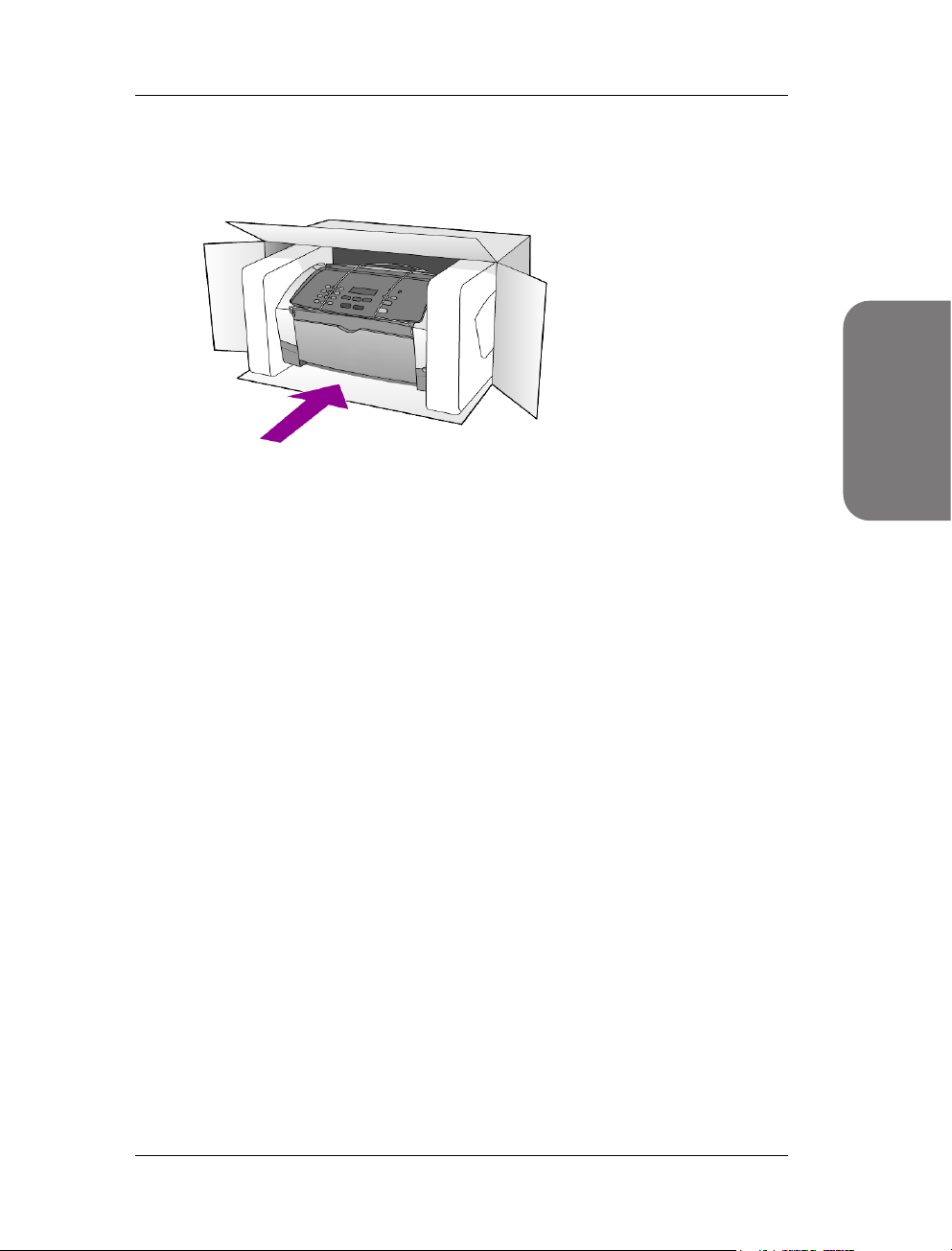
5 关闭设备。
6 关闭墨盒仓盖。
7 如果可以,用原包装材料或要更换的设备随附的包装材料包装该设备,进行装运。
如果找不到原包装材料,请使用其他合适的包装材料。因包装不当或运输不当而引起的运输
损坏不在担保范围之内。
8 请将回运标签贴在包装盒外面。
9 包装盒中应包括以下项目:
– 供维修人员使用的症状的全面描述 (打印质量问题的样本十分有用)。
– 可说明保修期限的销售发票或其他购买证明的复印件。
– 您的姓名、地址以及白天的联系电话号码。
联想支持
联想支持
10-3
Page 57

索引
索引
数字
4 x 6 英寸照片纸
加载....................................3-5, 3-6
英文字母
ADF ..................................................3-2
T 恤转印烫印
加载..............................................3-6
A
安排传真发送时间............................... 6-3
安装
其他信息 ......................................8-2
B
白条
清洁..............................................7-3
帮助 ..................................................1-2
报告
打印..............................................6-5
手动生成传真报告 ........................6-5
为传真自动生成传真报告 .............. 6-5
自测报告 .......................................... 7-3
标签
加载 .................................................. 3-7
玻璃板
清洁..............................................7-2
C
彩色
传真..............................................6-3
从前面板发送传真 .......................... 6-3
增强..............................................4-3
菜单
传真............................................6-13
传真设置 ....................................6-14
打印报告 ......................................6-5
复印选项 .......................................... 4-6
维护 .................................................. 7-7
厂商默认设置
恢复 .................................................. 7-7
重新安装软件....................................... 8-3
重拨
占线或无应答的号码 ...................... 6-7
出纸托盘...........................................3-7
传真 ................................................6-13
安排..............................................6-3
标题............................................6-11
彩色..............................................6-3
菜单............................................6-13
测试............................................6-12
重拨占线或无应答号码 .................. 6-7
创建个人快速拨号设置 ................ 6-10
从前面板发送彩色传真.................6-3
从前面板发送传真 ........................6-2
打印报告 ......................................6-5
更改对比度...................................6-6
更改分辨率...................................6-6
更改接听响铃方式 ........................6-9
更改设置 ......................................6-2
接收..............................................6-4
纠错模式 (ECM) ...........................6-8
快速拨号 ......................................6-2
取消安排好的传真 ........................6-8
取消传真转发 ...............................6-8
删除快速拨号设置 ........................ 6-10
设置 ................................... 6-10, 6-11
设置菜单选项 .................................. 7-8
设置日期和时间 ............................ 6-11
设置响铃次数 .................................. 6-4
设置自动缩小 ...................................6-9
手动报告 .......................................... 6-5
手动接收 .......................................... 6-4
特别铃声 ......................................6-9
调节音量 ......................................6-9
转发传真 ......................................6-7
自动报告 ......................................6-5
D
打印
传真报告 ......................................6-5
信封..............................................3-4
自测报告 ......................................7-3
索引 -1
Page 58

索引
电话线
多个号码 ......................................6-9
电源
规格..............................................9-2
对比度
更改传真设置 ...............................6-7
照片颜色 ......................................4-3
F
发送
彩色传真 .......................................... 6-3
从前面板发送的彩色传真 .............. 6-3
取消传真转发 ...............................6-8
转发传真 ......................................6-7
放大复印.................................4-3, 4-5
分辨率
为传真更改...................................6-6
份数
设置..............................................4-3
复印........................................ 4-2, 4-5
变浅或变深...................................4-3
菜单选项 ......................................4-6
份数..............................................4-3
更改默认设置 ...............................4-4
教程..............................................2-3
设置.................................... 4-3, 4-4
速度..............................................4-2
缩小或放大...................................4-3
智能满幅复印 ...............................4-5
照片..............................................4-5
增强..............................................4-3
质量..............................................4-2
G
个人快速拨号设置
创建............................................6-10
规范信息...........................................9-2
规格
电源..............................................9-2
物理..............................................9-2
滚动速度
设置..............................................7-7
J
加载
更改纸张类型 ...............................3-7
明信片................................3-5, 3-7
墨盒..............................................7-4
设置纸张尺寸 ...............................3-7
提示..............................................3-6
信封..............................................3-4
加载原件到自动进稿器中 .............3-2
照片纸 ................................3-5, 3-7
纸张..............................................3-2
键盘
输入文字 ....................................6-12
教程
前面板 ..........................................2-2
制作副本 ......................................2-4
校准墨盒...........................................7-6
进纸托盘
加载..............................................3-2
接收
传真..............................................6-4
接听响铃方式....................................6-9
纠错模式 (ECM) ...............................6-8
K
客户支持.........................................10-2
网站............................................10-2
快速拨号...........................................6-2
创建个人设置 .............................6-10
删除设置 ....................................6-10
快速复印质量....................................4-2
快速入门
与计算机一起使用 ........................2-3
L
联想喷墨多功能一体机
准备装运 ....................................10-2
M
明信片
加载....................................3-5, 3-7
恢复厂商设置 ...............................7-7
墨盒
操作..............................................7-3
更换..............................................7-4
校准..............................................7-6
清洁..............................................7-6
恢复...................................................7-7
P
喷墨纸
加载...................................................3-6
索引
-2
Page 59

索引
Q
前面板
发送传真 .......................................... 6-3
设置提示延迟 .................................. 7-7
输入文字 ........................................ 6-12
显示滚动速度 .................................. 7-7
清洁
白条..............................................7-3
玻璃板 ..........................................7-2
墨盒 .................................................. 7-6
外部 .................................................. 7-3
取消
安排好的传真 .................................. 6-4
扫描..............................................5-2
R
日期
设置 ................................................ 6-11
软件
卸载并重新安装 .............................. 8-3
S
扫描
停止..............................................5-2
设置
菜单 ................................................ 6-14
传真 ................................... 6-11, 6-12
复印....................................4-2, 4-5
滚动速度 .......................................... 7-7
提示延迟 .......................................... 7-7
声音
自我维护 .......................................... 7-7
时间
设置 ................................................ 6-11
使副本变浅........................................... 4-3
使副本变深........................................... 4-3
缩小复印............................................... 4-3
T
特别铃声............................................... 6-9
提示延迟
设置 .................................................. 7-7
调节
传真音量 .......................................... 6-9
停止
安排好的传真 .................................. 6-4
扫描..............................................5-2
投影胶片
推荐..............................................3-2
有关加载的提示 .............................. 3-6
退回联想喷墨多功能一体机,
以便维修 ..................................... 10-2
W
维护
更换墨盒 .......................................... 7-4
恢复厂商默认设置 .......................... 7-7
校准墨盒 .......................................... 7-6
清洁白条 ......................................7-3
清洁玻璃板...................................7-2
清洁墨盒 .......................................... 7-6
清洁外部 .......................................... 7-3
自测报告 .......................................... 7-3
自我维护声音 .................................. 7-7
文本
从前面板输入 ................................6-12
增强 .................................................. 4-3
无应答的号码
自动重拨 .......................................... 6-7
物理规格 ............................................... 9-2
X
响铃次数
设置 .................................................. 6-4
信封
加载 .................................................. 3-4
Y
疑难排解
卸载并重新安装软件 ...................... 8-3
音量
调节 .................................................. 6-9
用户标识码 ......................................... 6-11
原件
加载到自动进稿器中 ....................3-2
Z
照片
复印 .................................................. 4-5
增强复印 .......................................... 4-3
增强复印 ............................................... 4-3
占线号码
自动重拨 .......................................... 6-7
正常复印质量....................................4-2
索引 -3
Page 60

索引
照片纸
加载 ....................................... 3-5, 3-7
支持服务 .............................................10-2
智能满幅复印 ....................................... 4-5
纸张
更改复印的默认尺寸 ......................3-7
更改类型 .......................................... 3-7
加载..............................................3-2
设置尺寸 .......................................... 3-7
推荐..............................................3-2
有关加载的提示 .............................. 3-6
纸张尺寸,更改复印 ........................... 3-7
转发传真 ............................................... 6-7
取消 ..................................................6-8
装运
联想喷墨多功能一体机 ................ 10-2
自测报告 ............................................... 7-3
自动进稿器 .......................................3-2
自动缩小
传真 ..................................................6-9
最佳复印质量 ...................................4-2
索引
-4
